Connexion à Klipper
- Ce tutoriel concerne l'écriture du firmware KLIPPER sur la carte Fly-Buffer-Plus.
- L'écriture du firmware effacera les paramètres associés aux broches du firmware de pression.
- Pour retrouver les fonctionnalités antérieures, vous devrez soit écrire vos propres macros, soit recharger l'ancien firmware.
- Toute configuration et utilisation devra être effectuée via des macros que vous devrez écrire vous-même.
Écriture du BL
Entrer en mode d'écriture
- Il existe deux méthodes pour entrer en mode d'écriture :
- Première méthode : avec la carte complètement débranchée, appuyez sur le bouton BOOT, puis connectez un câble TYPE-C (capable de transfert de données) entre la carte mère et votre appareil.
- Deuxième méthode : après avoir connecté un câble TYPE-C (capable de transfert de données) entre la carte mère et votre appareil, appuyez sur le bouton BOOT, puis sur le bouton RST, relâchez ensuite le bouton RST, puis enfin le bouton BOOT.

Écrire le firmware
- Tutoriel d'écriture sous Windows
- Tutoriel d'écriture sur la carte hôte
- Le firmware BL de la carte
- Cliquez sur le lien de téléchargement ci-dessous
-
Loading...
- Le flashage peut échouer avec
USB3.0, veuillez utiliser autant que possible leUSB2.0de votre ordinateur pour le flashage - Si le flashage ne fonctionne toujours pas, veuillez utiliser un logiciel de contrôle hôte pour le flashage
- Si l'erreur suivante apparaît, veuillez utiliser un hub USB
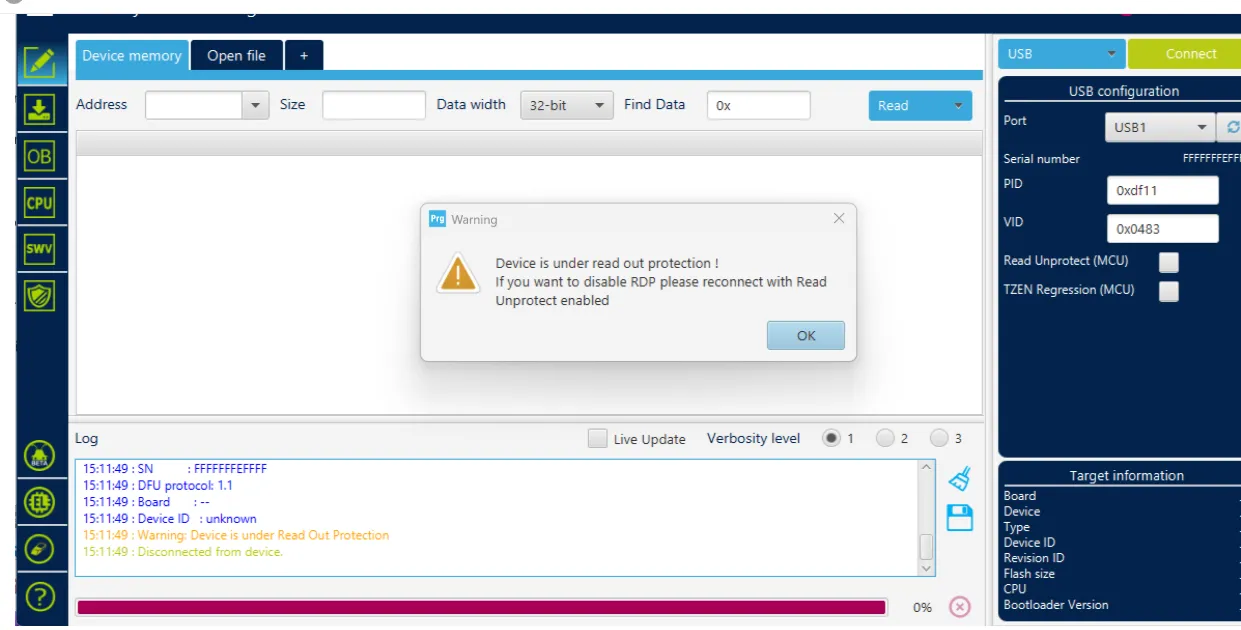
- Outil de flashage Lien de téléchargement
- Vous devez télécharger
SetupSTM32CubeProgrammeret le piloteSTM32 DFU - Téléchargez le firmware dans n'importe quel répertoire sur votre ordinateur
- Connectez la carte mère à l'ordinateur à l'aide d'un câble Type-C, assurez-vous d'être déjà en mode de flashage
dfu - Dans STM32CubeProgrammer, sélectionnez le mode USB, puis actualisez et connectez
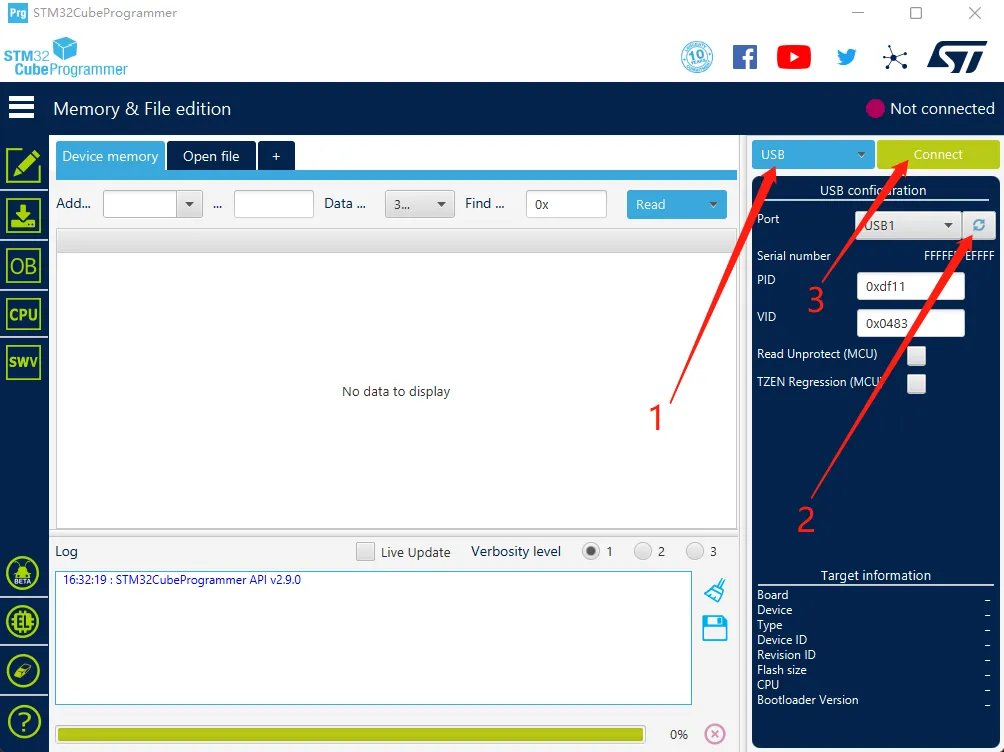
- Si aucune fenêtre d'erreur n'apparaît, la connexion est réussie.
Attention
Si le contenu illustré dans l'image ci-dessous apparaît, cela indique un problème avec l'ordinateur ou le logiciel. Veuillez utiliser un logiciel de contrôle hôte pour le flashage :Tutoriel de flashage avec logiciel de contrôle hôte
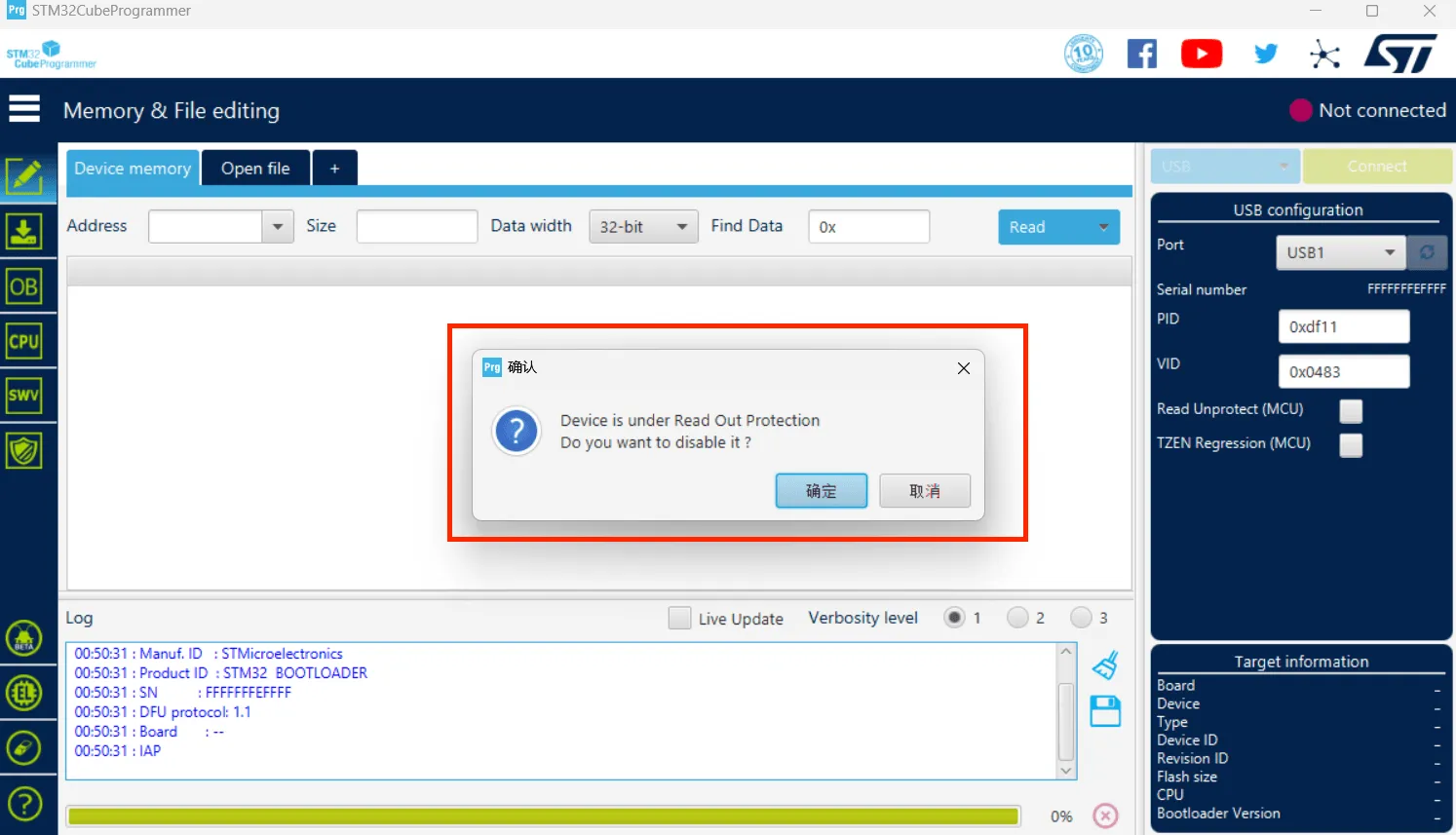
- Cliquez sur l'icône de téléchargement à gauche et sélectionnez les options ci-dessous
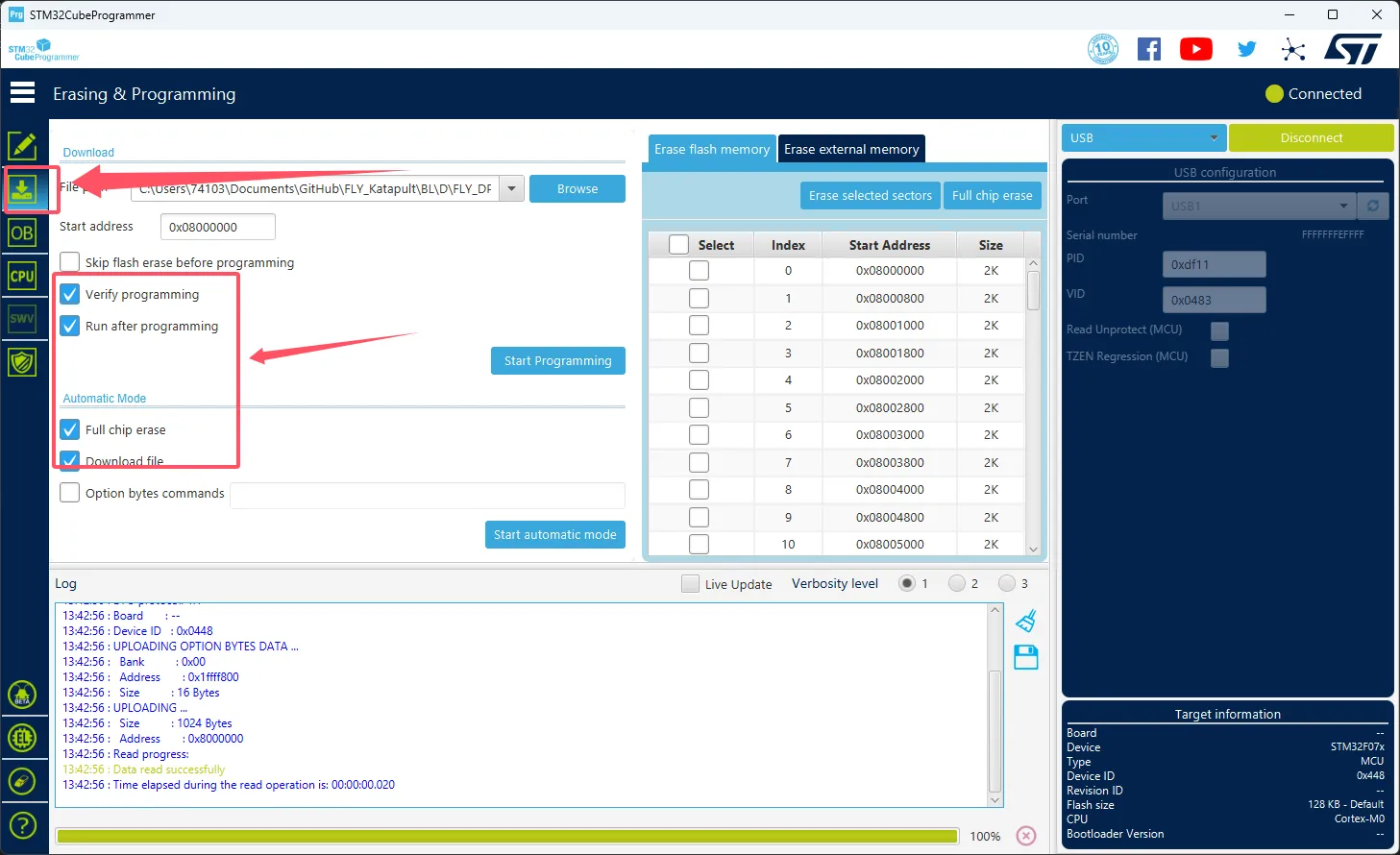
- Cliquez sur le bouton
Browseindiqué par la flèche, puis sélectionnez le firmware que vous souhaitez flasher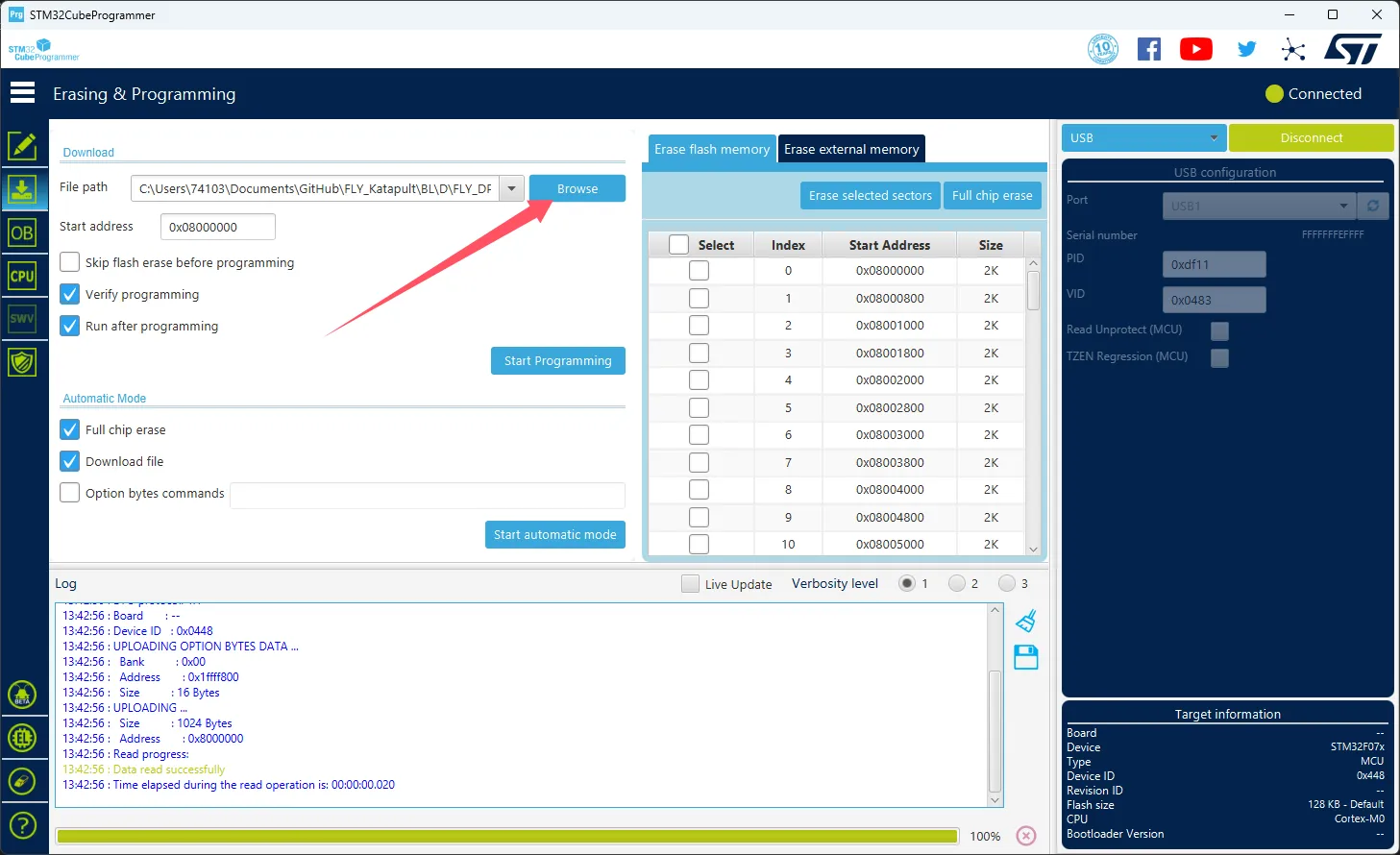
- Sélectionnez
Start addresset entrez0x08000000- Veuillez noter que si le firmware est au format
HEX, veuillez ignorer cette étape !
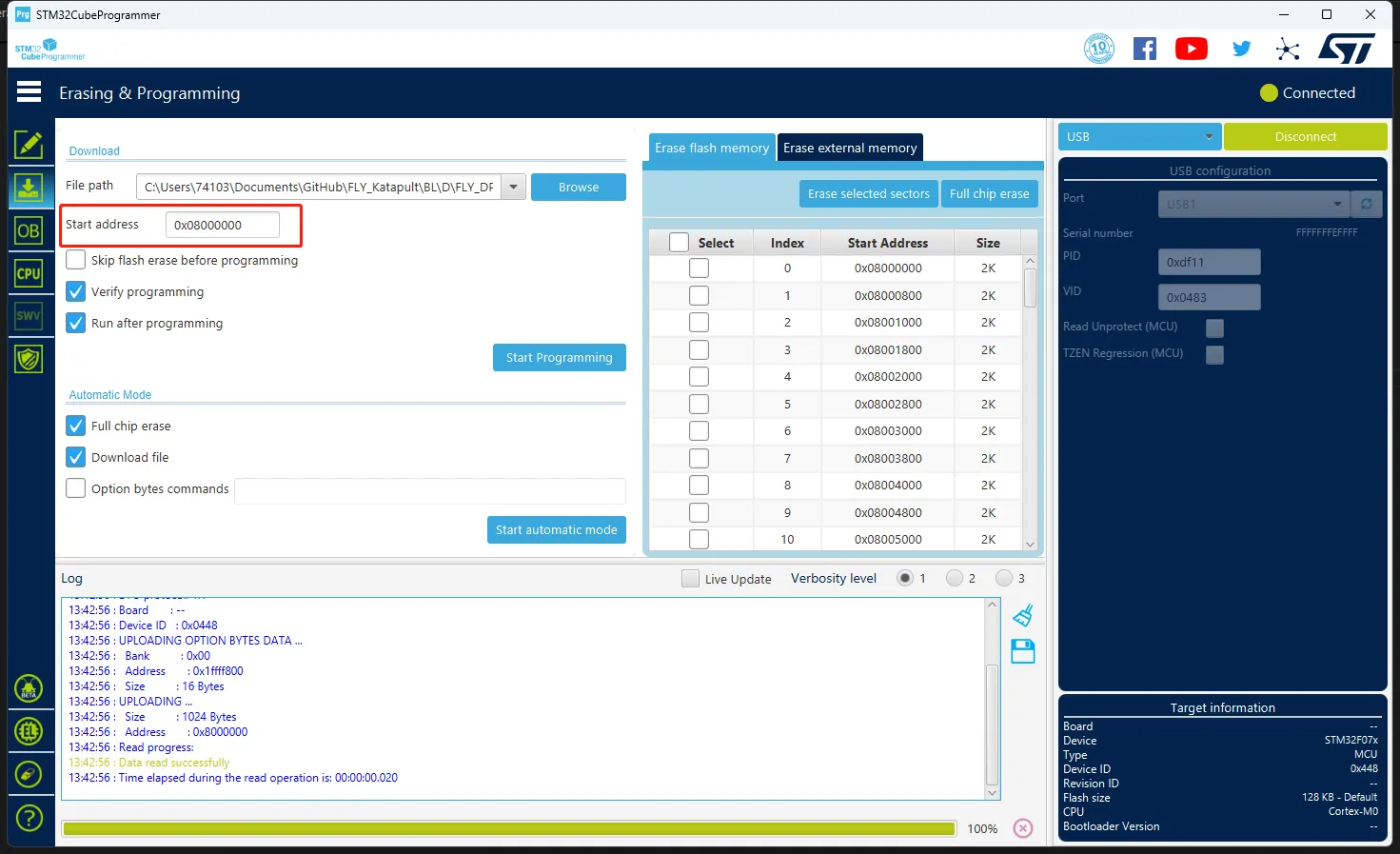
- Veuillez noter que si le firmware est au format
- Cliquez sur
Start automatic modeen bas pour commencer à flasher le firmware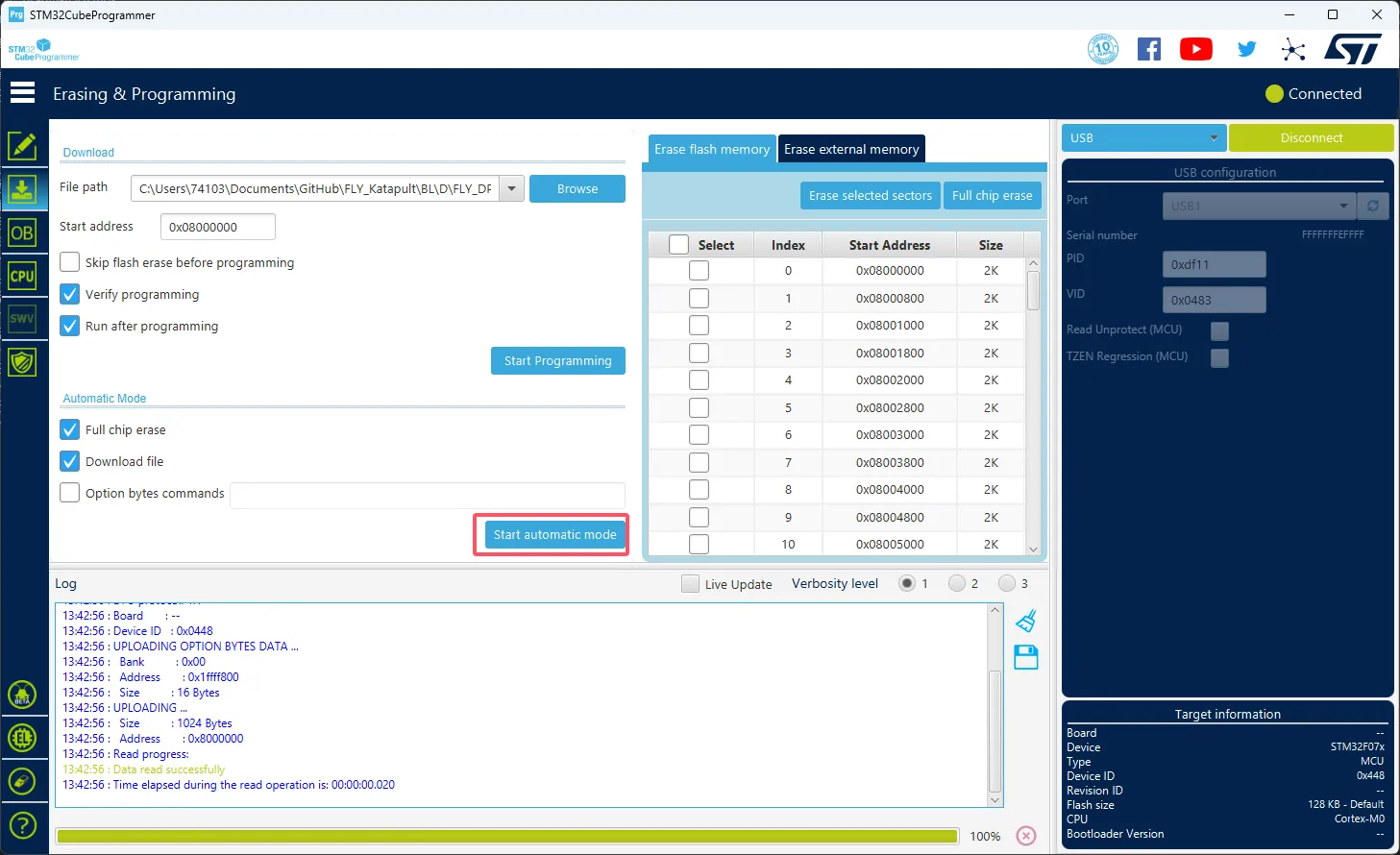
- L'indication ci-dessous signifie que le firmware a été flashé avec succès
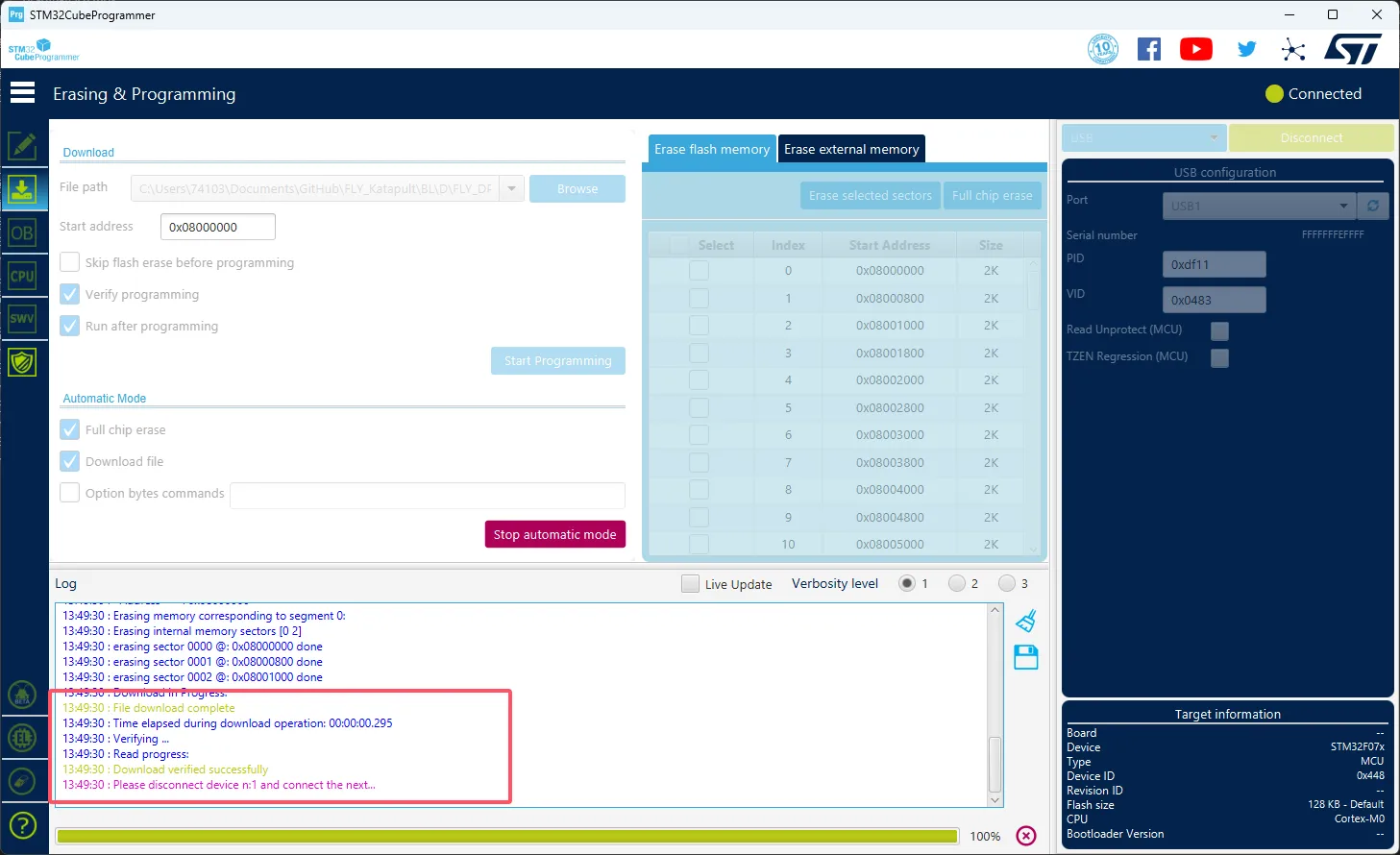
- Installation de l'outil de gravure
- L'interface supérieure FLY n'a pas besoin d'exécuter l'installation de l'outil de gravure
- Si vous devez installer, veuillez noter : l'interface supérieure doit être en mesure de se connecter à Internet pour installer correctement
- Si vous avez déjà installé, vous n'avez pas besoin d'installer
sudo apt update
sudo apt install dfu-util -y
- Exécutez la commande suivante pour vérifier si la connexion a réussi.
lsusb
- Si aucun périphérique DFU n'est détecté, essayez de réentrez en mode de gravage
- En raison des problèmes de version du système, il est possible que d'autres noms soient affichés, si
0483:df11est affiché, cela signifie que le mode de gravage a été entré
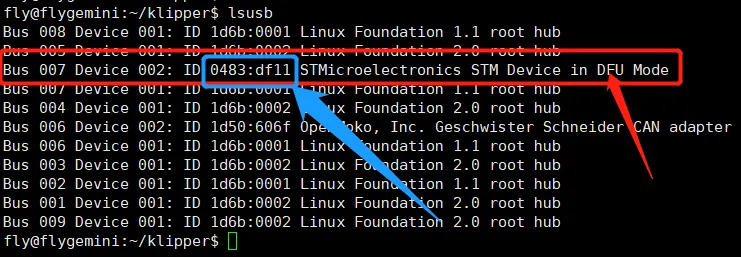
- Téléchargez les fichiers de firmware précompilés
- Cela contient tous les fichiers de firmware précompilés
- Veuillez noter que l'interface supérieure doit être en mesure de se connecter à Internet pour installer
- L'interface supérieure doit exécuter la commande ci-dessous pour télécharger le paquet de fichiers de firmware (si le téléchargement ne peut pas être effectué en raison de problèmes de réseau sur l'interface supérieure, veuillez contacter l'administrateur du groupe de support après-vente)
cd && git clone https://github.com/FengHua741/FLY_Katapult.git
- Si vous avez déjà téléchargé le paquet de fichiers de firmware, il est recommandé de mettre à jour le paquet de fichiers de firmware avant de poursuivre les autres opérations
cd ~/FLY_Katapult && git pull
- Écrire le firmware
Il suffit d'écrire un seul des firmware proposés.
- Voici la commande d'écriture du firmware :
sudo dfu-util -a 0 -d 0483:df11 --dfuse-address 0x08000000 -D ~/FLY_Katapult/BL/buffer/FLY_BUFFER.bin
-
Si vous voyez un texte similaire à
File downloaded successfullycomme indiqué dans l'image ci-dessous, cela signifie que l'écriture a réussi.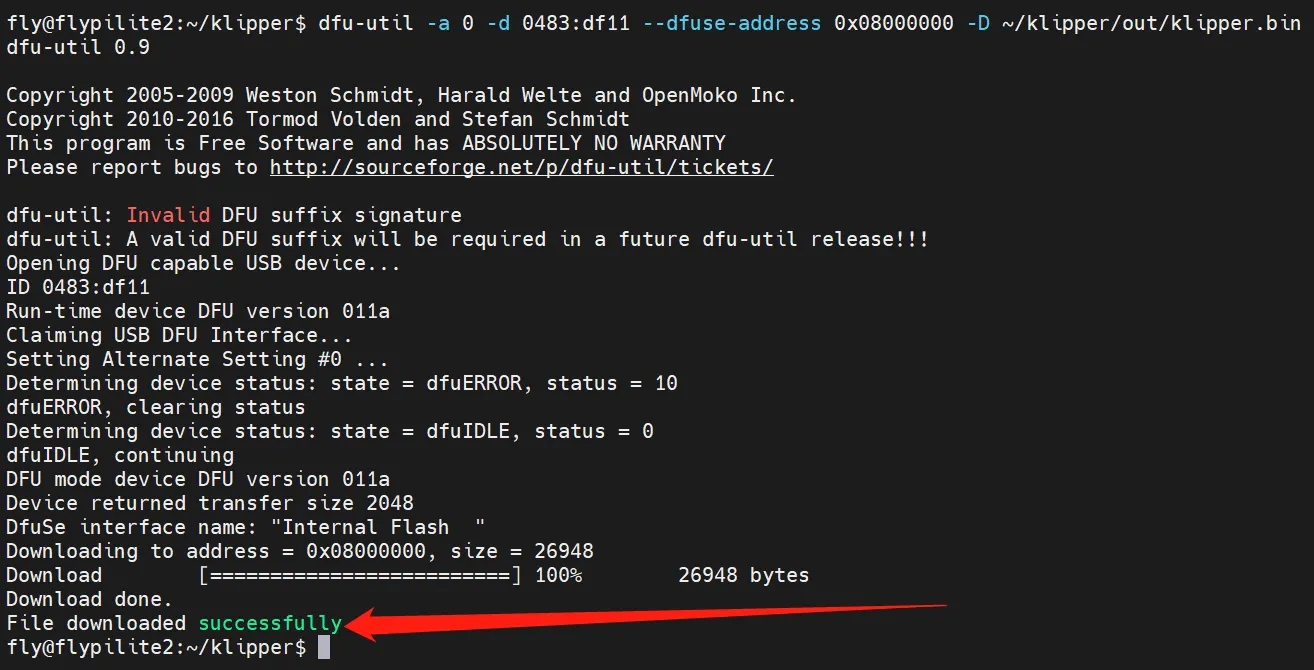
Après l'écriture, veuillez débrancher complètement la carte mère.
Compilation du firmware USB
Démarrer la compilation
- Il faut utiliser un ordinateur hôte ayant installé le service
klipperSe connecter en SSH via le réseau - Et connecter l'appareil à l'ordinateur hôte
- Remarque : veuillez utiliser un ordinateur hôte normal, comme Raspberry Pi FLY, etc. Si c'est un ordinateur hôte modifié (comme une baguette WiFi, Xiaomi Mi, etc.), cet ordinateur hôte présente trop de problèmes et ne pourra pas être soutenu.
- Remarques sur le système FlyOS-Armbian et les systèmes normaux
- Remarques sur le système FlyOS-FAST
- Remarques sur le système FlyOS-Armbian et les systèmes normaux
- Les systèmes d'ordinateurs hôtes normaux tels que Raspberry Pi, FLY, etc., appartiennent à cette catégorie
- Ces ordinateurs hôtes ne doivent pas utiliser l'utilisateur
ROOTpour effectuer tout type d'opération - Veuillez utiliser un utilisateur normal
- Méthode de changement d'utilisateur : pour le système FlyOS-Armbian, utilisez la commande
su flypour basculer vers l'utilisateur normal - Pour les autres systèmes, utilisez la commande
su <votre nom d'utilisateur de l'ordinateur hôte>pour basculer vers l'utilisateur normal
su <votre nom d'utilisateur de l'ordinateur hôte>
- Remarques sur le système FlyOS-FAST
- Le nom d'utilisateur par défaut du système FAST est
root, le mot de passe estmellow - La compilation des microprogrammes ne peut être effectuée qu'avec l'utilisateur
root - De plus, le système FAST n'a qu'un seul utilisateur
ROOT, vous n'avez pas besoin de changer d'utilisateur !!!
- Le nom d'utilisateur par défaut du système FAST est
- Assurez-vous que l'hôte peut se connecter normalement à Internet
- Avant de compiler le firmware, vous devez utiliser SSH pour vous connecter à distance via le réseau à l'hôte
- Veuillez ne pas utiliser d'outil de terminal série pour vous connecter à l'hôte
Instructions d'utilisation pour la compilation et la configuration du firmware Klipper
Assurez-vous que le mode de saisie du clavier est en mode demi-largeur, c'est-à-dire en mode anglais
- La touche
↑(haut) et la touche↓(bas) du clavier sont utilisées pour déplacer le curseur verticalement afin de sélectionner les éléments du menu - La touche
Entréeou la toucheEspaceest utilisée pour cocher une option de menu ou entrer dans un sous-menu - La touche
Échapest utilisée pour revenir au menu précédent - La touche
Qpermet de quitter la page de configuration du firmware Klipper - La touche
Y, lorsqu'on quitte la page de configuration du firmware Klipper et qu'une invite apparaît, appuyez surYpour enregistrer le fichier de configuration
Si le nombre d'options de la page de configuration est limité, activez d'abord [ ] Activer les options de configuration de niveau inférieur supplémentaires pour afficher certaines options masquées
Voici comment compiler le firmware :
-
Connectez-vous à SSH puis entrez la commande suivante et appuyez sur Entrée :
cd ~/klipper && rm -rf ~/klipper/.config && rm -rf ~/klipper/out && make menuconfig -
Où
rm -rf ~/klipper/.config && rm -rf ~/klipper/outest la suppression des données de compilation précédentes et du firmwaremake menuconfigest la compilation du firmware, après l'exécution, une interface similaire à celle ci-dessous devrait apparaître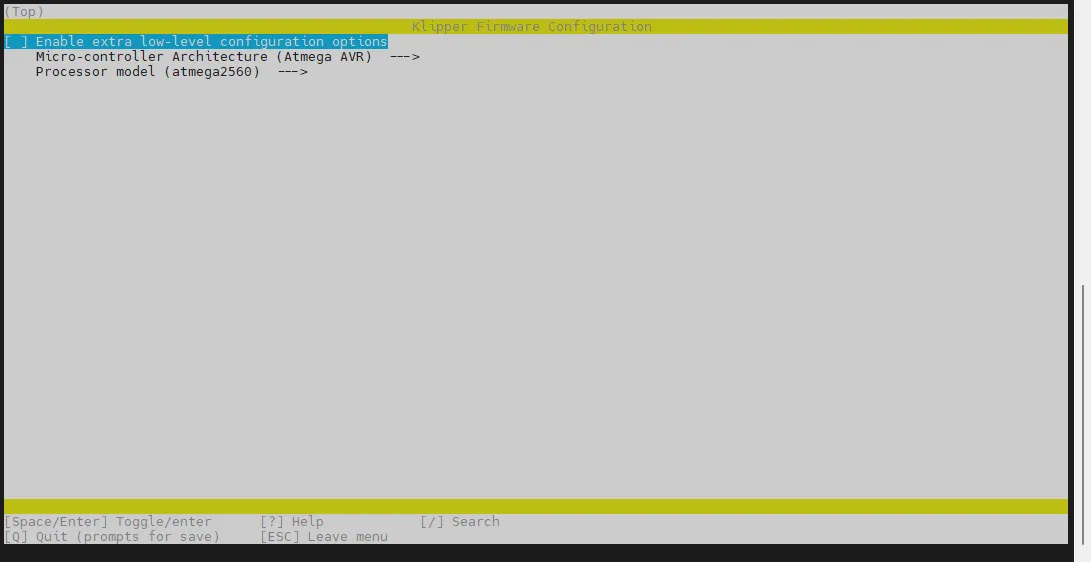
-
Sélectionnez Enable extra low-level configuration options et appuyez sur Entrée
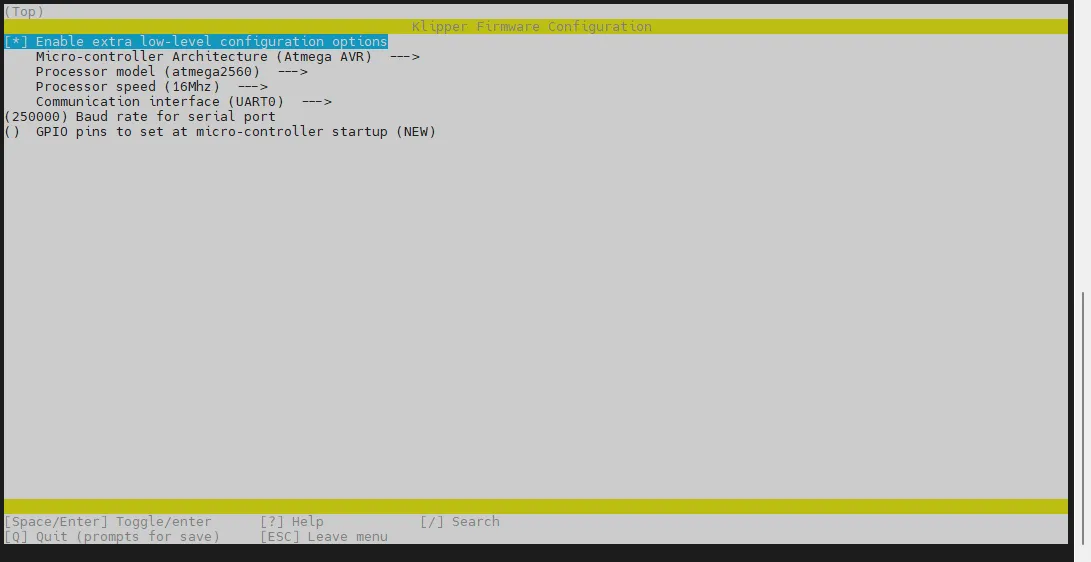
-
Accédez au menu Micro-controller Architecture puis sélectionnez STMicroelectronics STM32 et appuyez sur Entrée
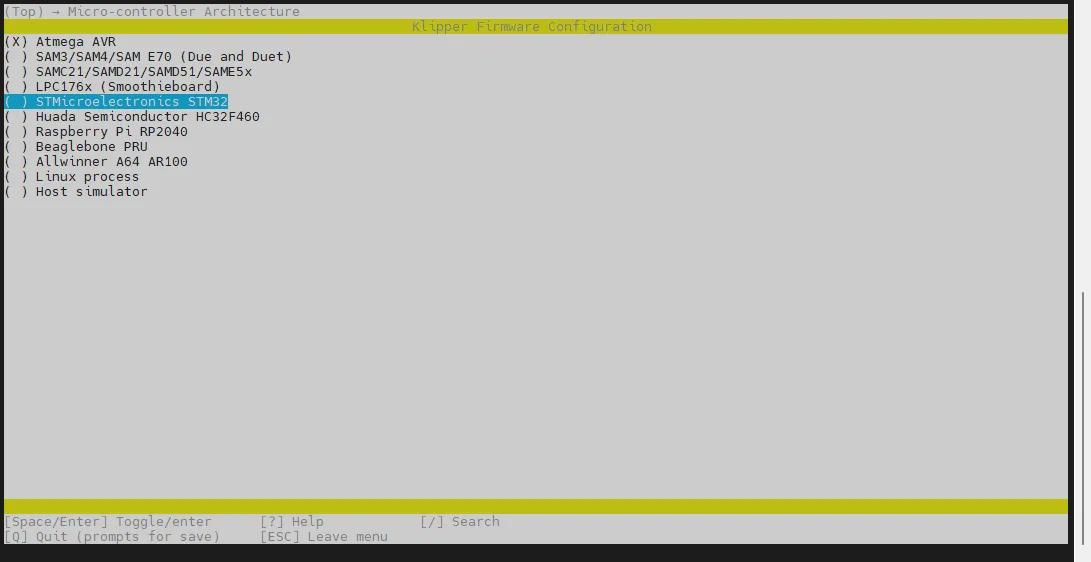
-
Accédez au menu Processor model, sélectionnez STM32F072 et appuyez sur Entrée
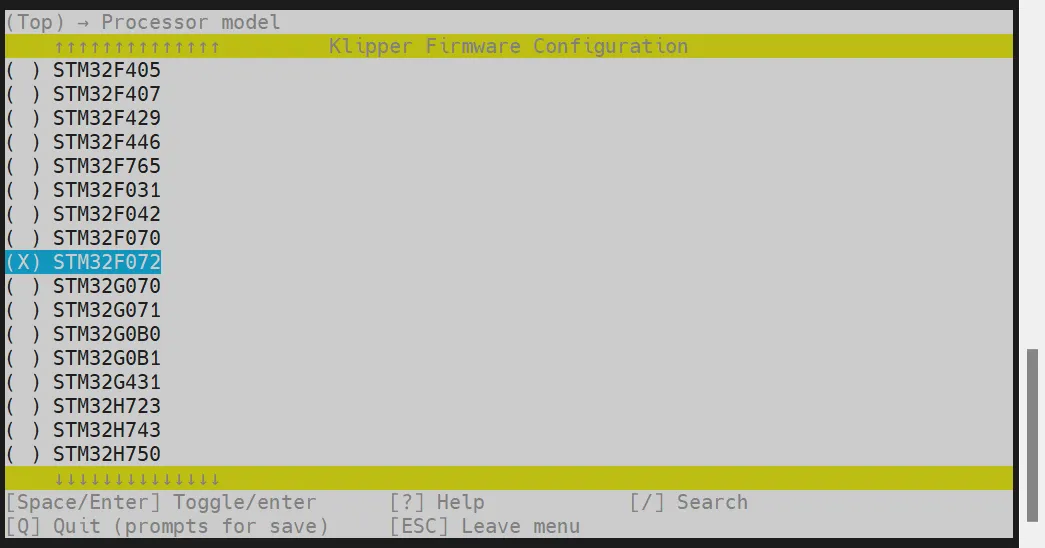
-
Sélectionnez Bootloader offset, choisissez : 8KiB bootloader
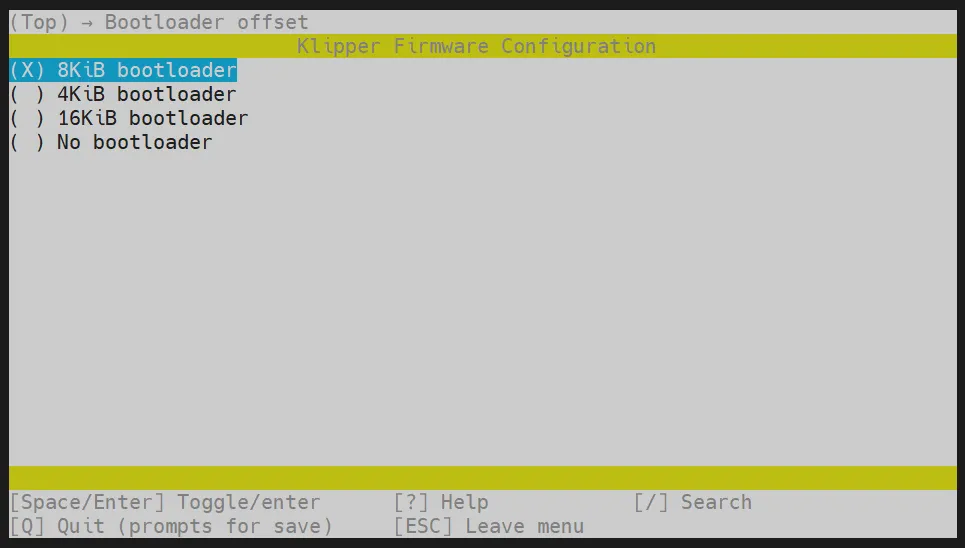
-
Communication interface, choisissez : USB (on PA11/PA12) et appuyez sur Entrée
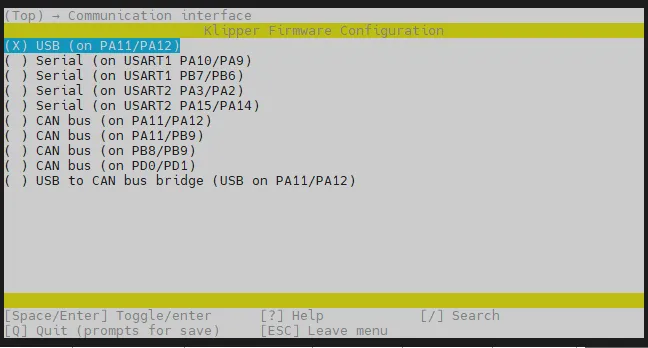
-
Veuillez vérifier avec l'image ci-dessous pour vous assurer qu'elle correspond, avant de passer à l'étape suivante
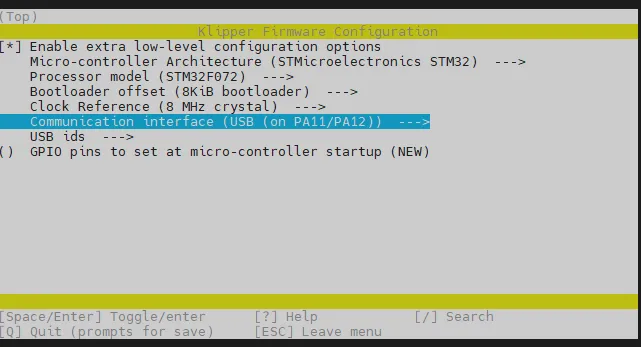
- Appuyez sur la touche
Q, une option Save configuration apparaîtra, appuyez ensuite surY - La configuration est maintenant sauvegardée et vous êtes revenu à l'interface en ligne de commande.
- Entrez la commande suivante pour commencer la compilation (cela peut prendre un certain temps) :
make -j4
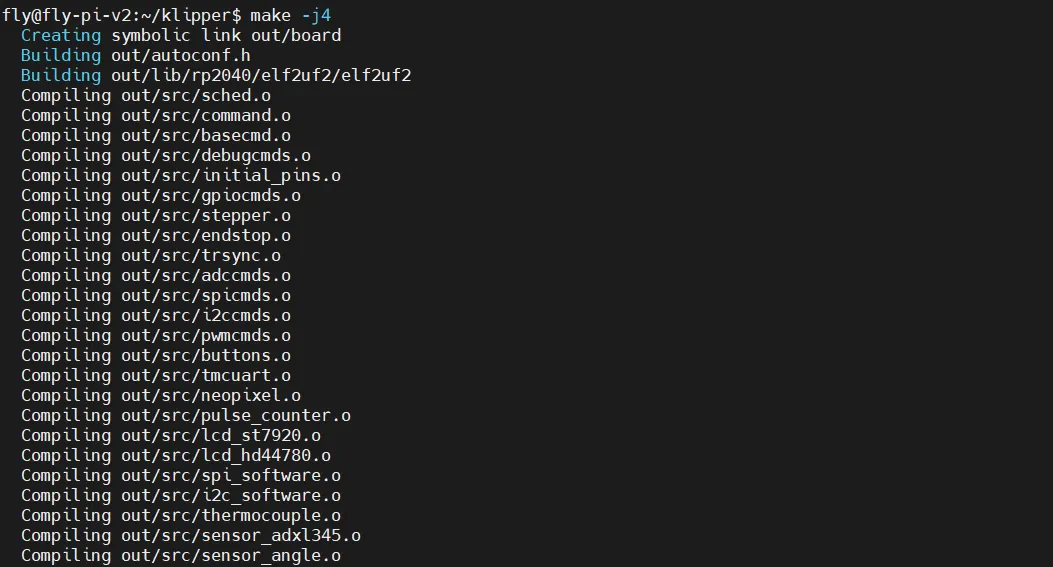
-
Une fois la compilation réussie, les lignes suivantes apparaîtront :
Linking out/klipper.elf
Creating hex file out/klipper.bin
- Voici un enregistrement du processus de compilation du firmware :
Entrer en mode d'écriture
- Appuyez deux fois sur le bouton
RSTpour entrer en mode d'écriture.

Vérifier si le mode d'écriture est activé
- Assurez-vous que la machine supérieure peut se connecter normalement à Internet et que le câble de données du périphérique inférieur connecté à la machine supérieure a une fonction de transmission de données.
- Après avoir établi une connexion SSH avec la machine supérieure, entrez la commande
lsusbet appuyez sur Entrée. Si l'information entourée dans l'image ci-dessous est affichée, vous pouvez passer à l'étape suivante.- Si aucune information n'est retournée, il s'agit d'un problème système de la machine supérieure, nous ne pouvons rien faire. Vous devez remplacer un système confirmé comme fonctionnel ou changer la machine supérieure.
- Si la commande
lsusbne fonctionne pas, vous pouvez exécuter la commande suivante pour l'installer :sudo apt-get install usbutils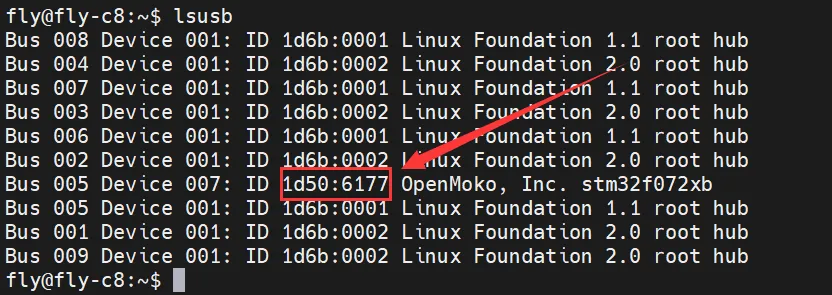
1d50:6177appartient à l'appareil que vous utiliserez cette fois.- Certaines machines supérieures peuvent ne pas afficher correctement ou ne pas afficher du tout en raison de problèmes système.
- Si vous pouvez voir l'appareil après avoir entré la commande
lsusb, mais que1d50:6177n'est pas affiché, essayez de changer de câble de données et connectez le contrôleur mère à un autre port USB de la machine supérieure.
- Si vous avez effectué les étapes mentionnées précédemment et que la mise à jour du firmware Klipper a réussi, et que le contrôleur mère fonctionne normalement, mais que vous souhaitez uniquement mettre à jour le firmware Klipper, veuillez consulter la section
Mise à jour du firmwaredu menu latéral droit de cette page.
Il est obligatoire de trouver le périphérique 1d50:6177 avant de poursuivre.
Écrire le firmware
- Une connexion Internet est nécessaire lors de l'installation du plugin de flashage. Veuillez vous assurer que votre ordinateur hôte est correctement connecté à Internet.
- Si l'installation a déjà été effectuée, il n'est pas nécessaire de l'installer à nouveau.
Commencer le flashage
-
Pour les ordinateurs hôtes autres que Fly, veuillez exécuter impérativement la commande ci-dessous afin d'installer les paquets nécessaires au flashage du firmware ! Sinon, le firmware ne pourra pas être flashé !
- Dépôt par défaut
- Dépôt chinois
cd && git clone https://github.com/Arksine/katapult.gitcd && git clone https://gitee.com/MrCakeFuck/katapult.git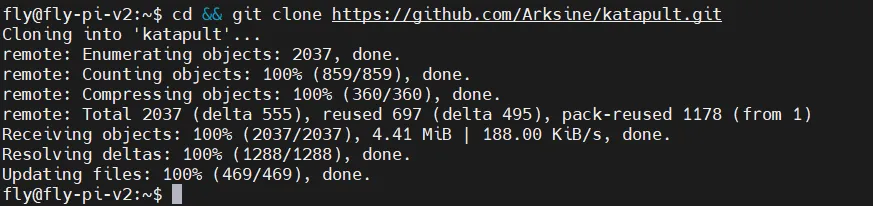
-
Utilisez la commande suivante pour rechercher l'ID de votre appareil, l'ID indiqué dans l'image ci-dessous devrait apparaître (Remarque : l'ID indiqué dans l'image est à titre indicatif uniquement, chaque carte mère a un ID différent)
ls /dev/serial/by-id/*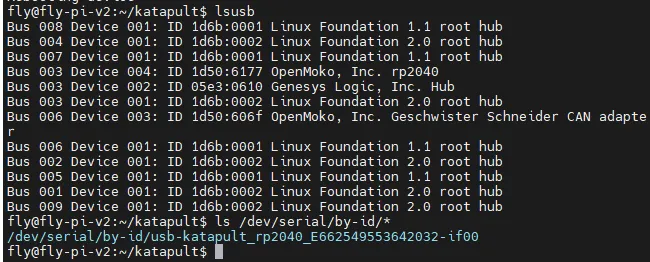
-
Utilisez le code ci-dessous pour flasher le firmware. Veuillez vous assurer que le firmware a été compilé à l'avance. Veuillez remplacer
<votre ID carte mère>par l'ID obtenu à l'étape précédente.
- Méthode de flashage pour Fly-Armbian et ordinateurs hôtes standards
- Méthode de flashage pour Fly-FAST
~/klippy-env/bin/python ~/katapult/scripts/flashtool.py -d /dev/serial/by-id/<votre ID carte mère>
python ~/katapult/scripts/flashtool.py -d /dev/serial/by-id/<votre ID carte mère>
-
Ci-dessous un exemple :
-
Exemple après le flashage :
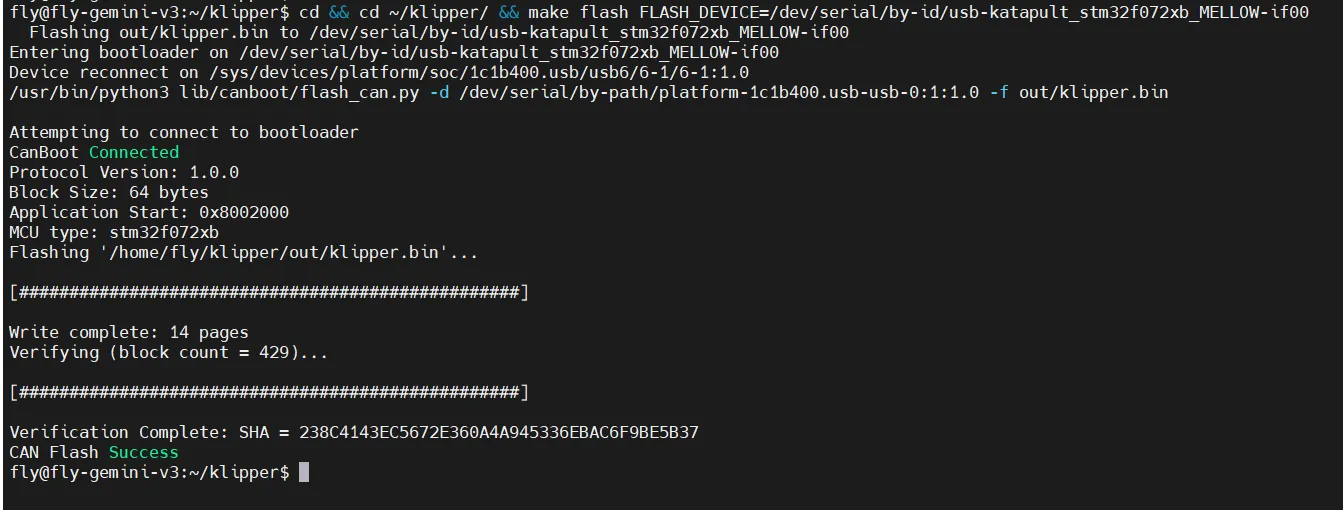
Mise à jour du firmware
- Mise à jour du firmware USB
- Mise à jour du firmware CAN bridge
-
Utilisez la commande suivante pour rechercher l'ID de votre carte mère. L'ID indiqué dans l'image ci-dessous devrait apparaître (Remarque : l'ID indiqué dans l'image est à titre indicatif uniquement, chaque carte mère a un ID différent)
ls /dev/serial/by-id/*
Dans l'image ci-dessous, /dev/serial/by-id/usb-katapult_rp2040_E662549553642032-if00 est l'ID de la carte mère.
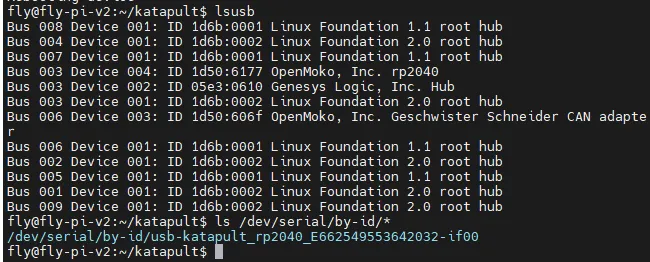
-
La mise à jour du firmware USB nécessite, après la compilation du dernier firmware, d'entrer la commande suivante pour effectuer la mise à jour. Veuillez remplacer
<votre ID carte mère>par l'ID obtenu à l'étape précédente.cd ~/klipper/ && make flash FLASH_DEVICE=<votre ID carte mère>
- Pour mettre à jour le firmware CAN bridge USB, après avoir compilé le dernier firmware, entrez la commande suivante pour réinitialiser dans Katapult. (Comme indiqué dans l'image ci-dessous, l'ID affiché est à titre indicatif uniquement, veuillez vous référer à l'ID dans votre fichier de configuration.)
<CANBUS UUID>est l'UUID CANBUS de la carte mère dans votre fichier de configuration printer.cfg
- Méthode de réinitialisation pour Fly-Armbian et ordinateurs hôtes standards
- Méthode de réinitialisation pour Fly-FAST
- Veuillez remplacer
<votre ID carte mère>par l'ID obtenu à l'étape précédente~/klippy-env/bin/python3 ~/katapult/scripts/flashtool.py -i can0 -r -u <CANBUS UUID>
- Veuillez remplacer
<votre ID carte mère>par l'ID obtenu à l'étape précédentepython3 ~/katapult/scripts/flashtool.py -i can0 -r -u <CANBUS UUID>
- Dans l'image ci-dessous,
f95cee90e1f9est l'UUID CANBUS de la carte mère.

-
Après avoir réinitialisé dans Katapult, utilisez la commande suivante pour rechercher l'ID de votre carte mère. L'ID indiqué dans l'image ci-dessous devrait apparaître (Remarque : l'ID indiqué dans l'image est à titre indicatif uniquement, chaque carte mère a un ID différent)
ls /dev/serial/by-id/*
Dans l'image ci-dessous, /dev/serial/by-id/usb-Klipper_stm32f072xb_43002C000951324757373520-if00 est l'ID de la carte mère.

-
Veuillez vous assurer que le nouveau firmware a été compilé avant d'effectuer le flashage. Veuillez remplacer
<votre ID carte mère>par l'ID obtenu à l'étape précédente.cd ~/klipper/ && make flash FLASH_DEVICE=<votre ID carte mère>
Méthode de récupération en cas de mauvais firmware
- Débranchez la carte mère, puis la rebrancher, et appuyez rapidement deux fois sur le bouton de réinitialisation pour revenir au mode de flashage.
- Ou utilisez un ordinateur sous Windows/ordinateur hôte pour reflasher le firmware Katapult Flasher le firmware Katapult
Recherche de l'ID CAN
- Ouvrez le navigateur et saisissez l'adresse IP de l'ordinateur hôte dans la barre d'adresse. Par exemple, si l'IP de mon ordinateur hôte est
192.168.101.179, entrez-la directement puis appuyez sur Entrée.
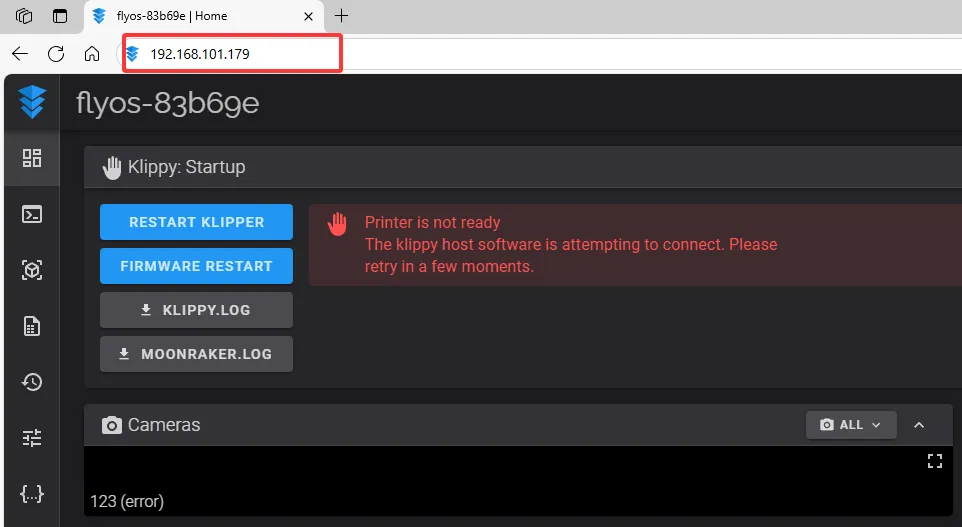
- Ouvrez l'interface WEB de l'ordinateur hôte, trouvez l'option suivante dans le menu de configuration de la barre latérale gauche :
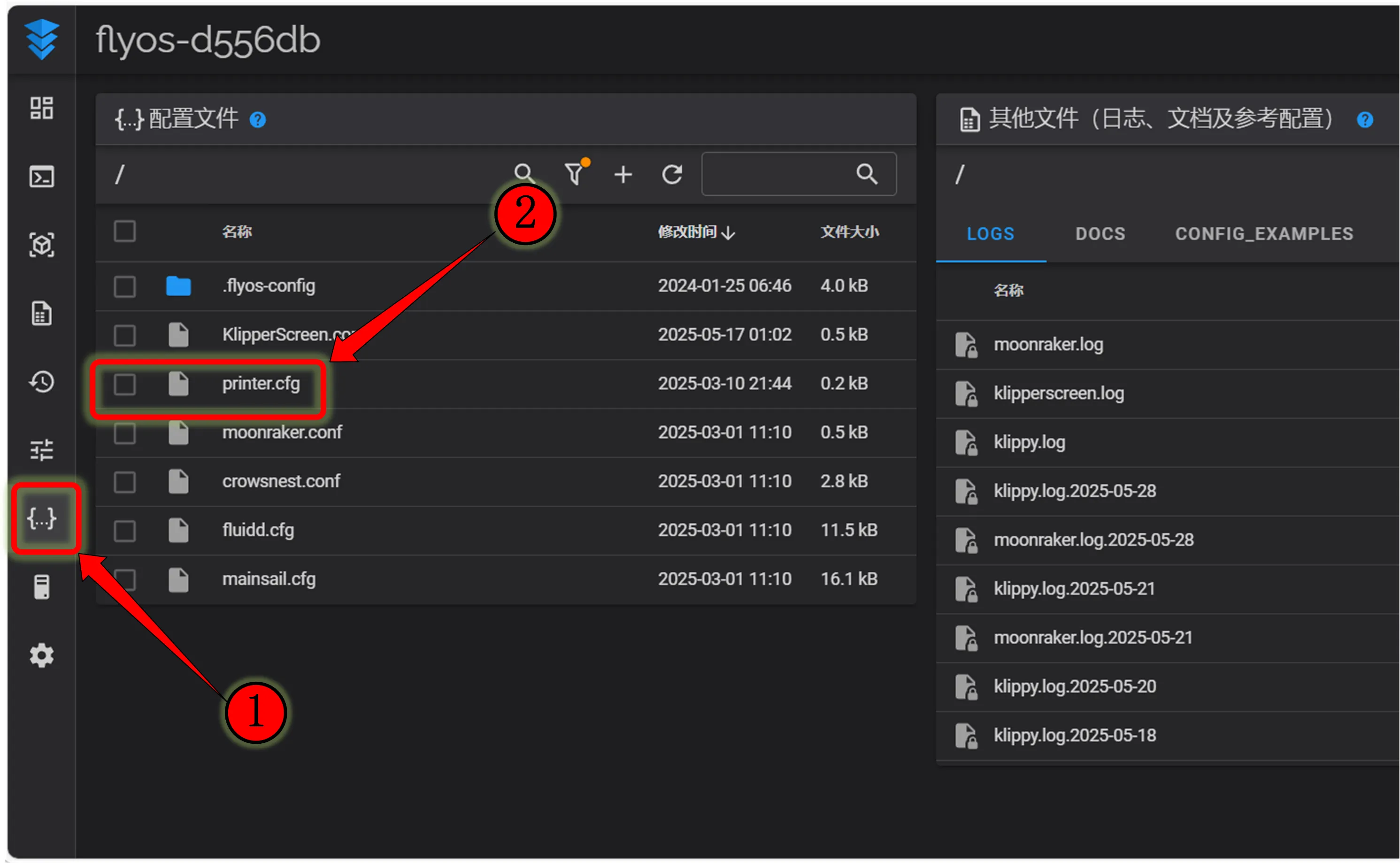 |
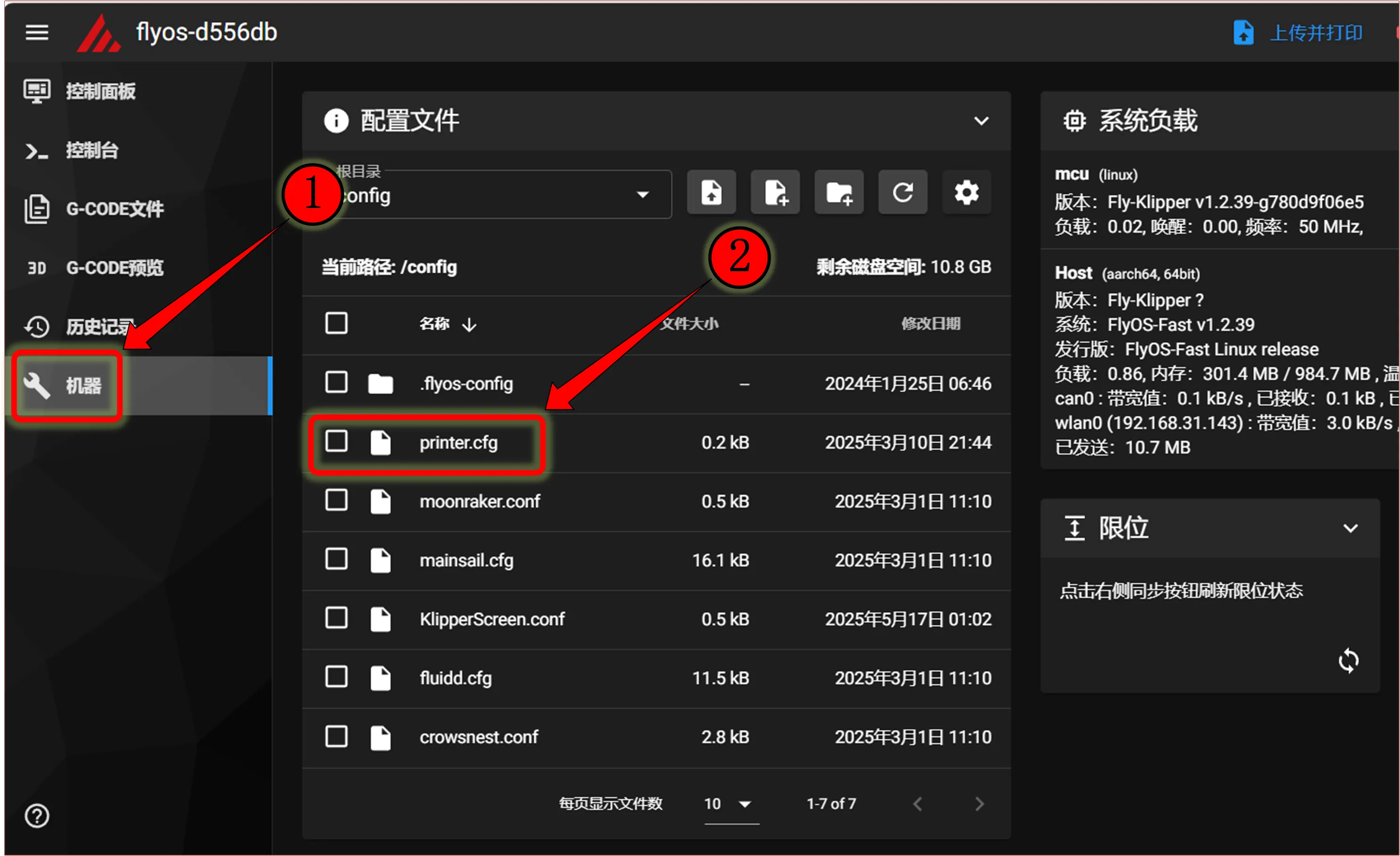 |
-
Cliquez sur
printer.cfg, puis cliquez surDEVICESen haut à droite :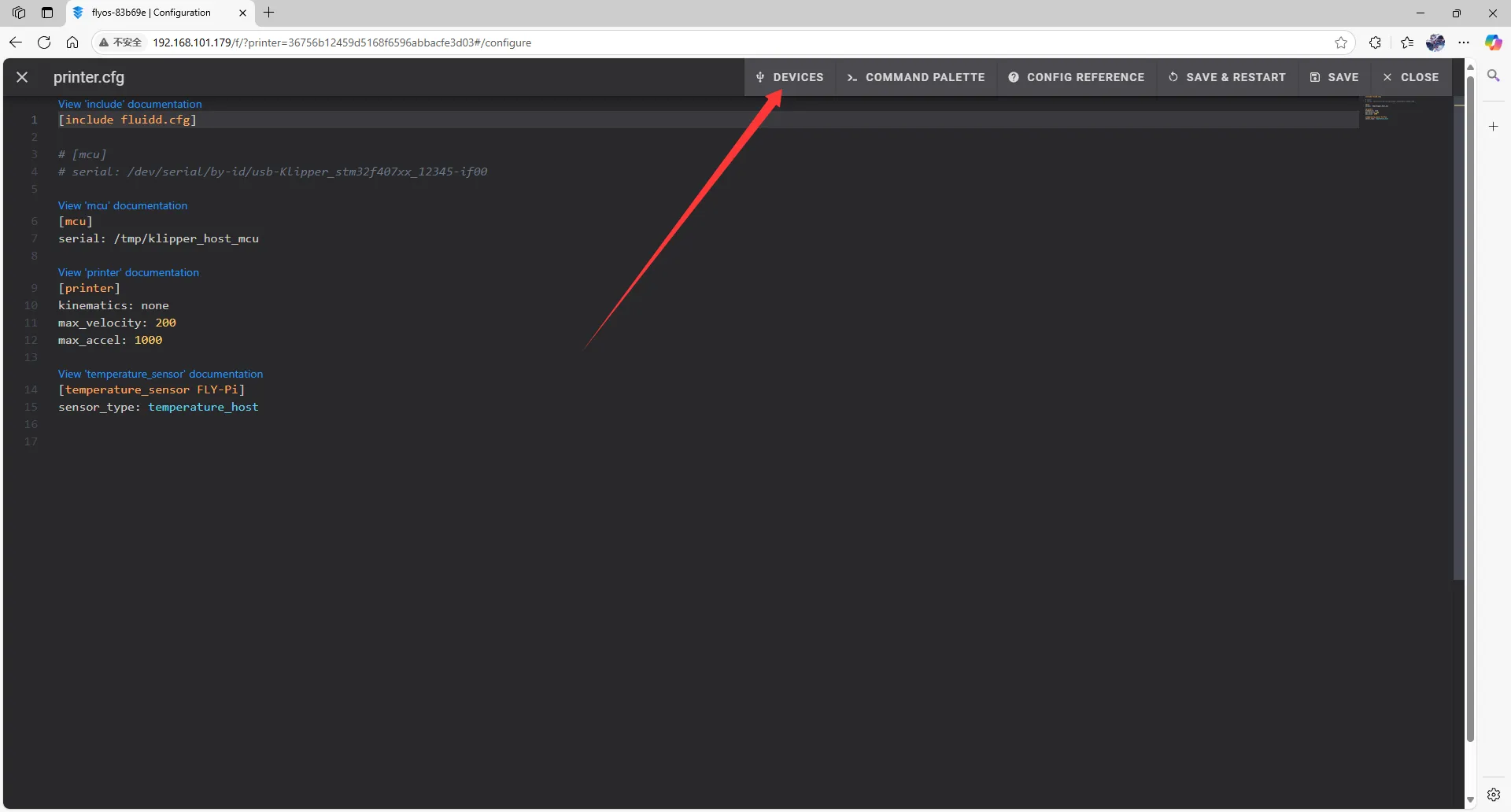
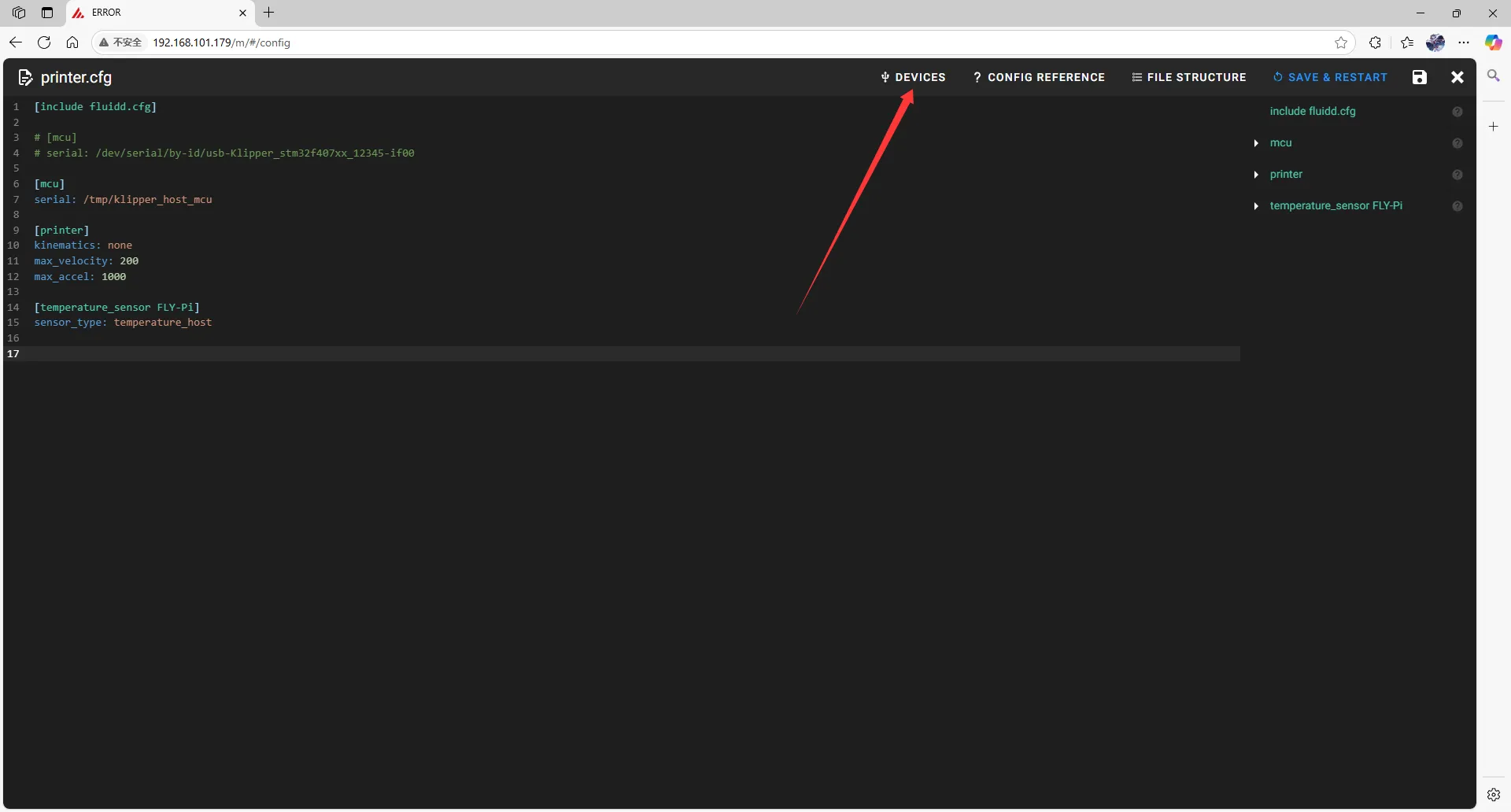
-
Cliquez sur
CAN, puis actualisez :- Actualisation sous fluidd
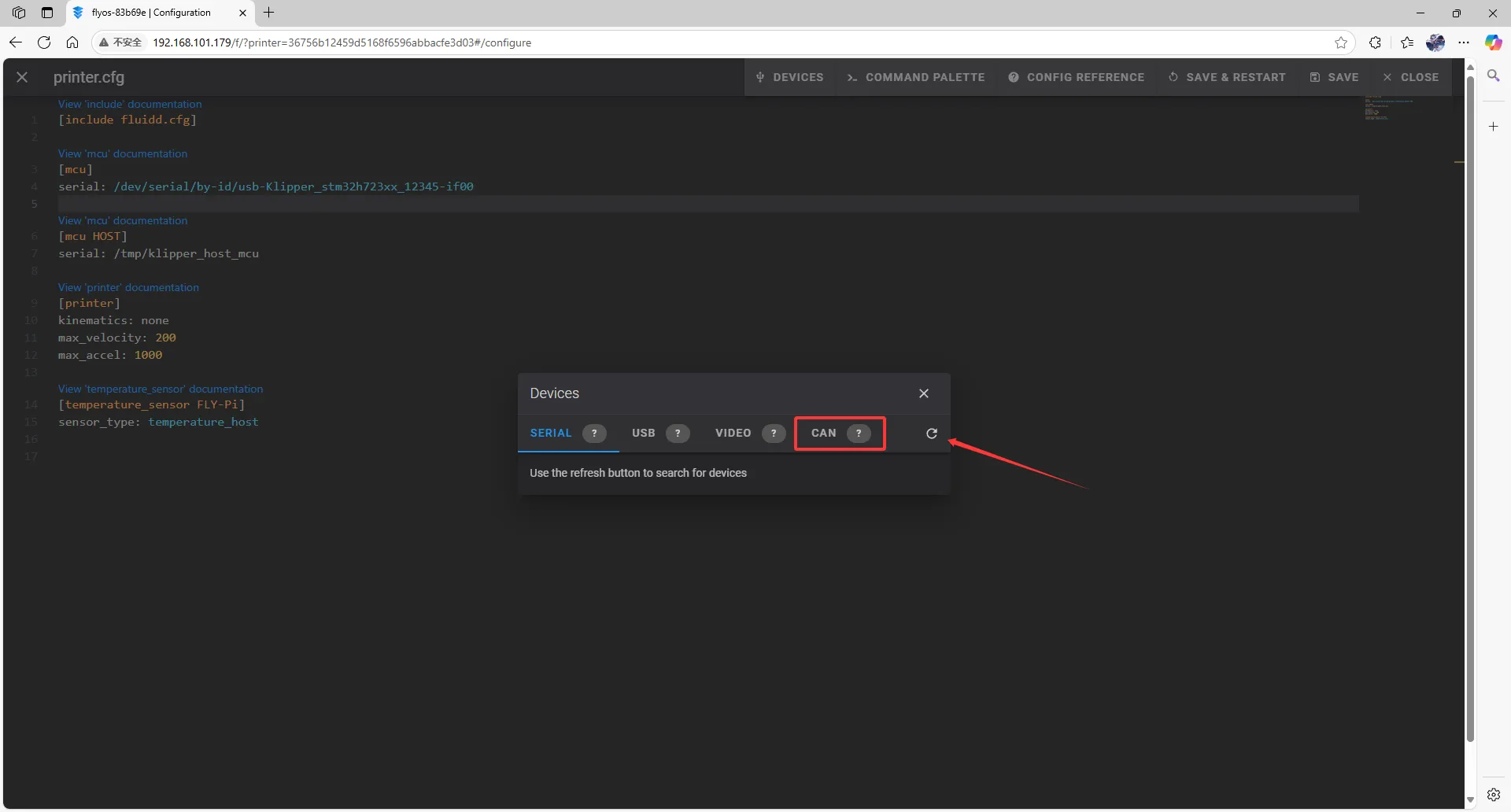
- Actualisation sous mainsail
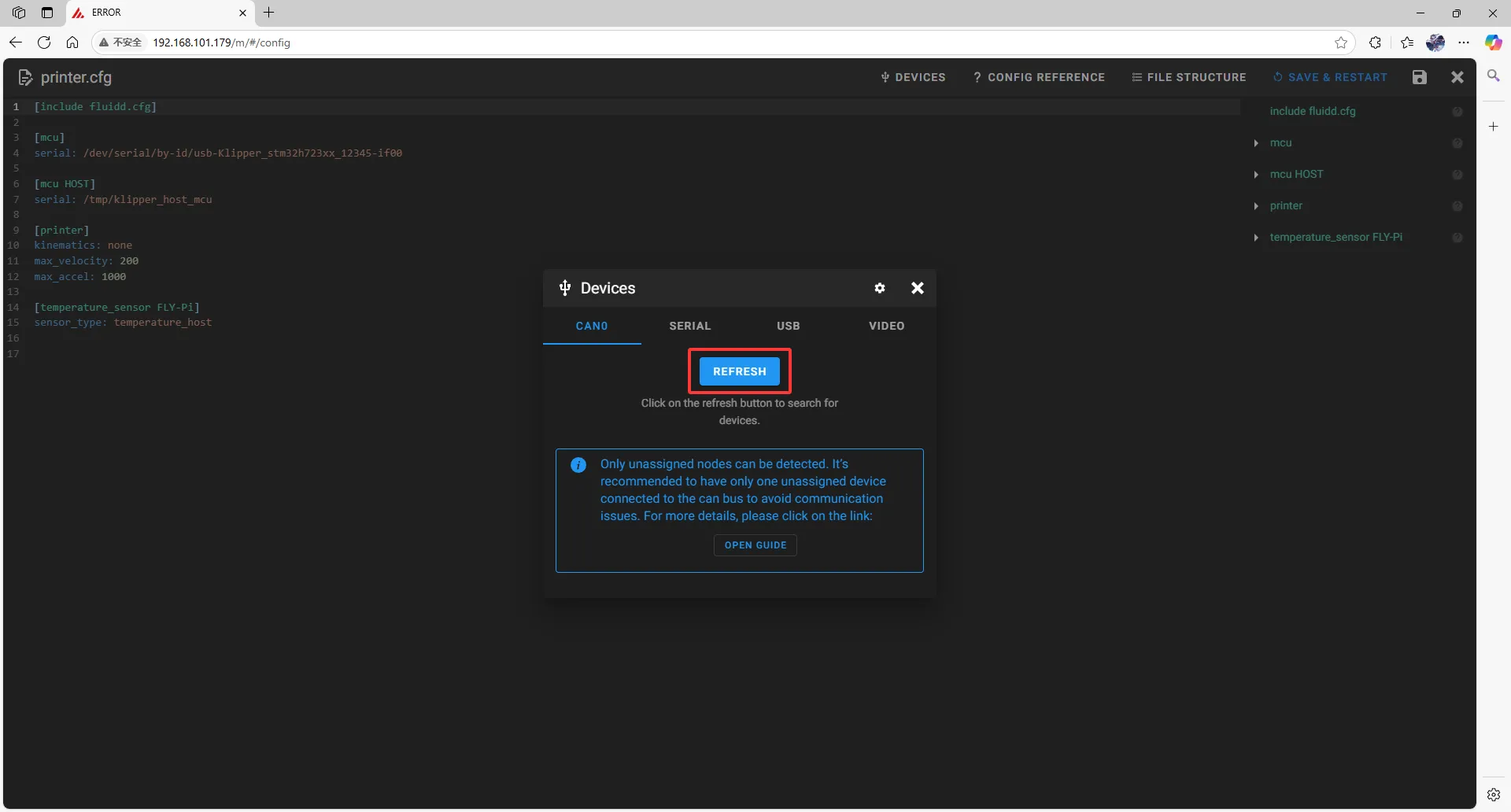
-
Copiez l'ID, cliquez sur la flèche indiquée pour copier :
- Sous fluidd, vérifiez que la première flèche pointe sur
Klipper, si c'est le cas, cliquez sur la flèche de droite pour copier
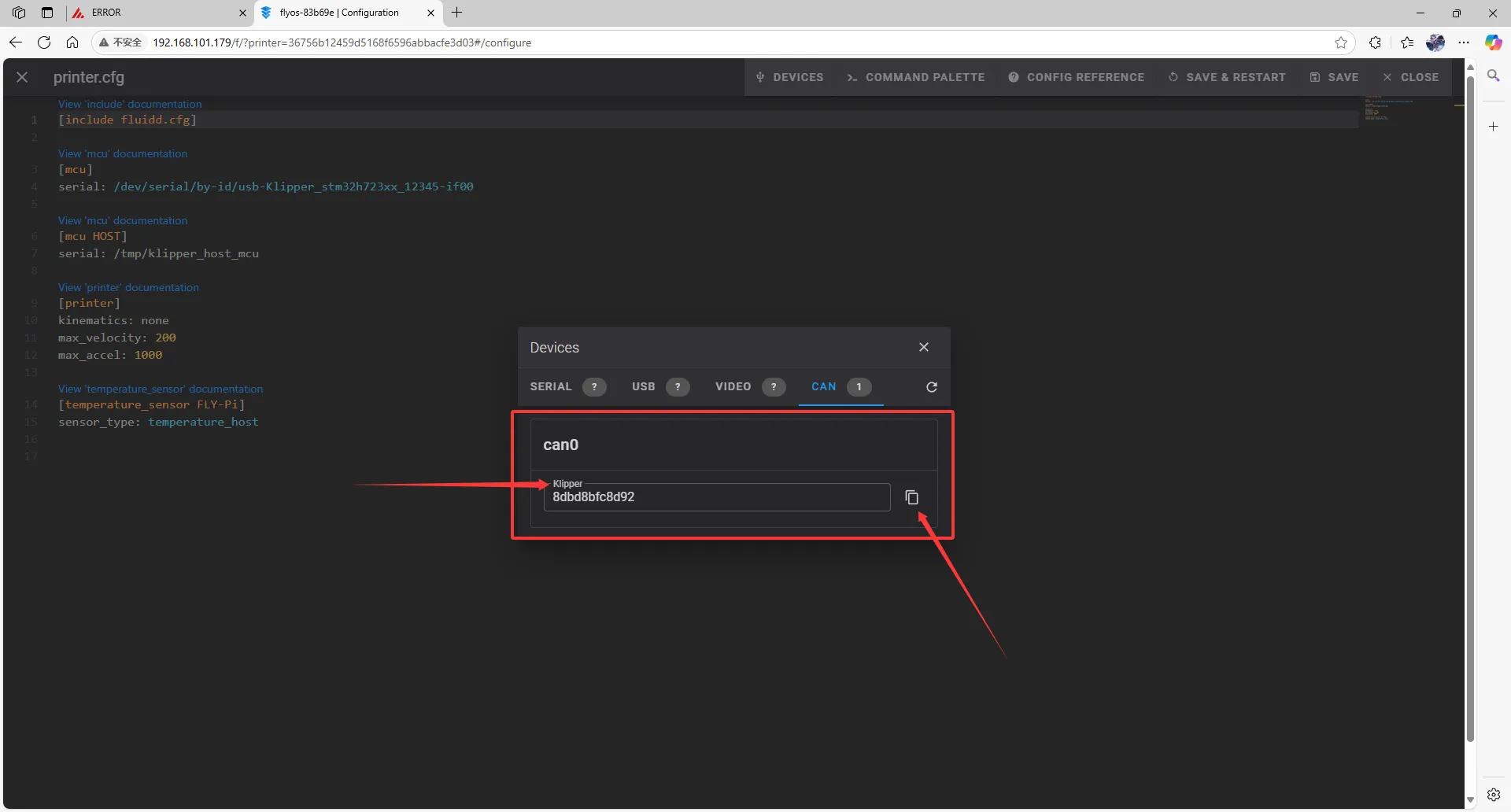
- Sous mainsail, vérifiez que la première flèche pointe sur
Klipper, si c'est le cas, cliquez sur la flèche de droite pour copier
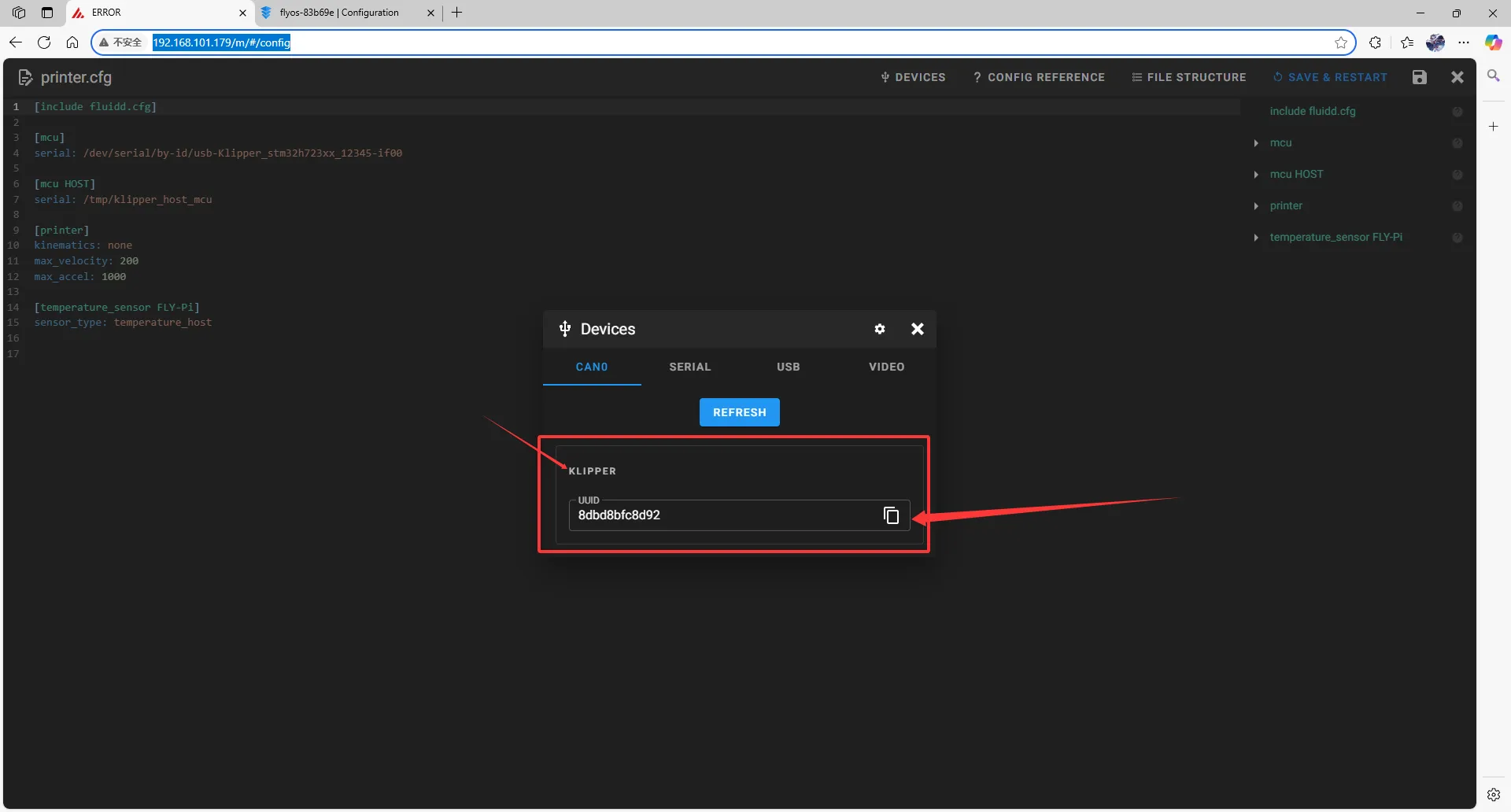
- Sous fluidd, vérifiez que la première flèche pointe sur
Saisie de l'ID CAN
- Fermez
DEVICESet saisissez l'ID
- Veuillez modifier dans le fichier de configuration :
[mcu]
serial: /tmp/klipper_host_mcu
en
[mcu host]
serial: /tmp/klipper_host_mcu
- Ajoutez :
[mcu]
canbus_uuid: <Remplacez ici par l'ID que vous venez de trouver>
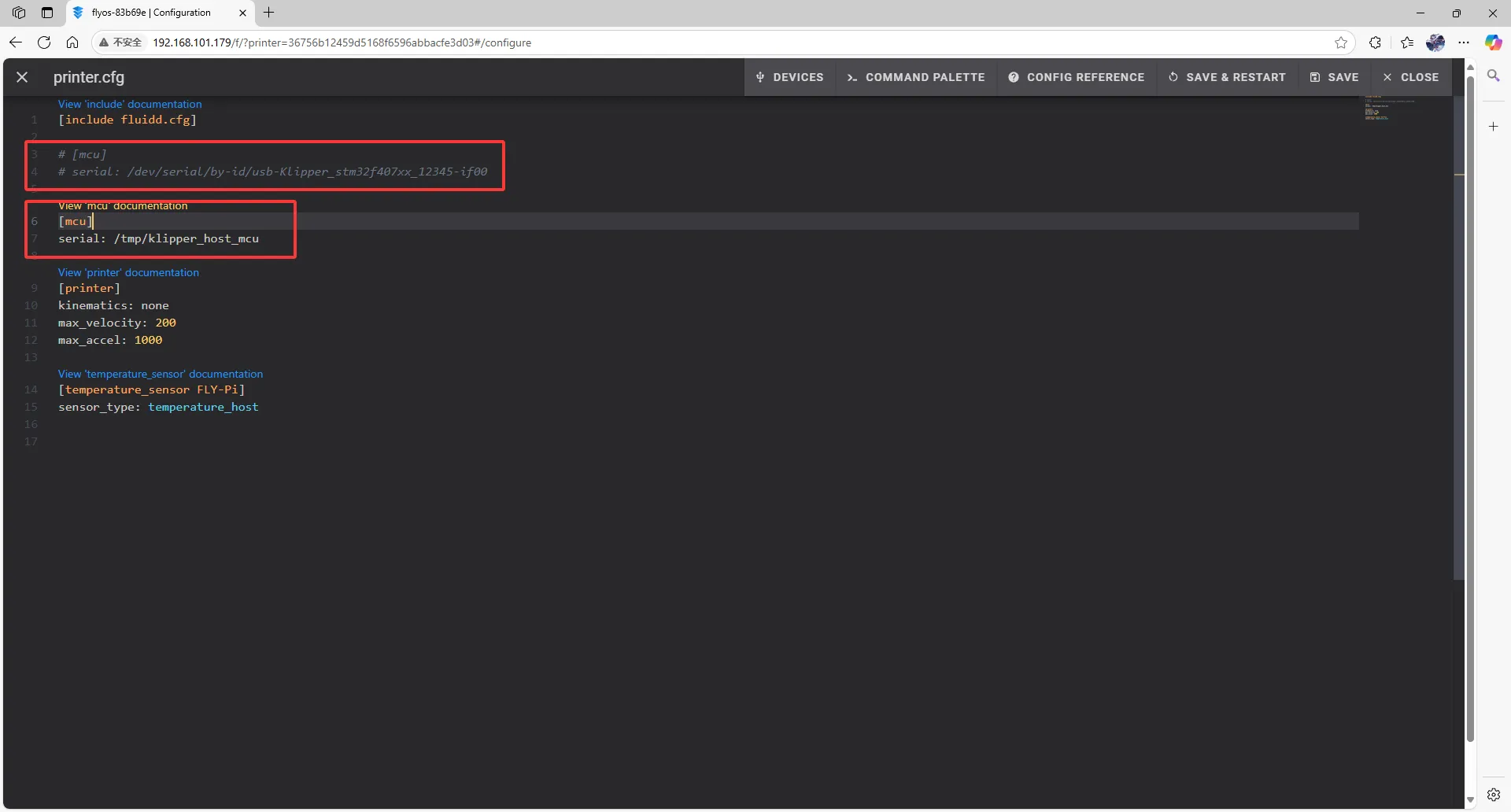 |
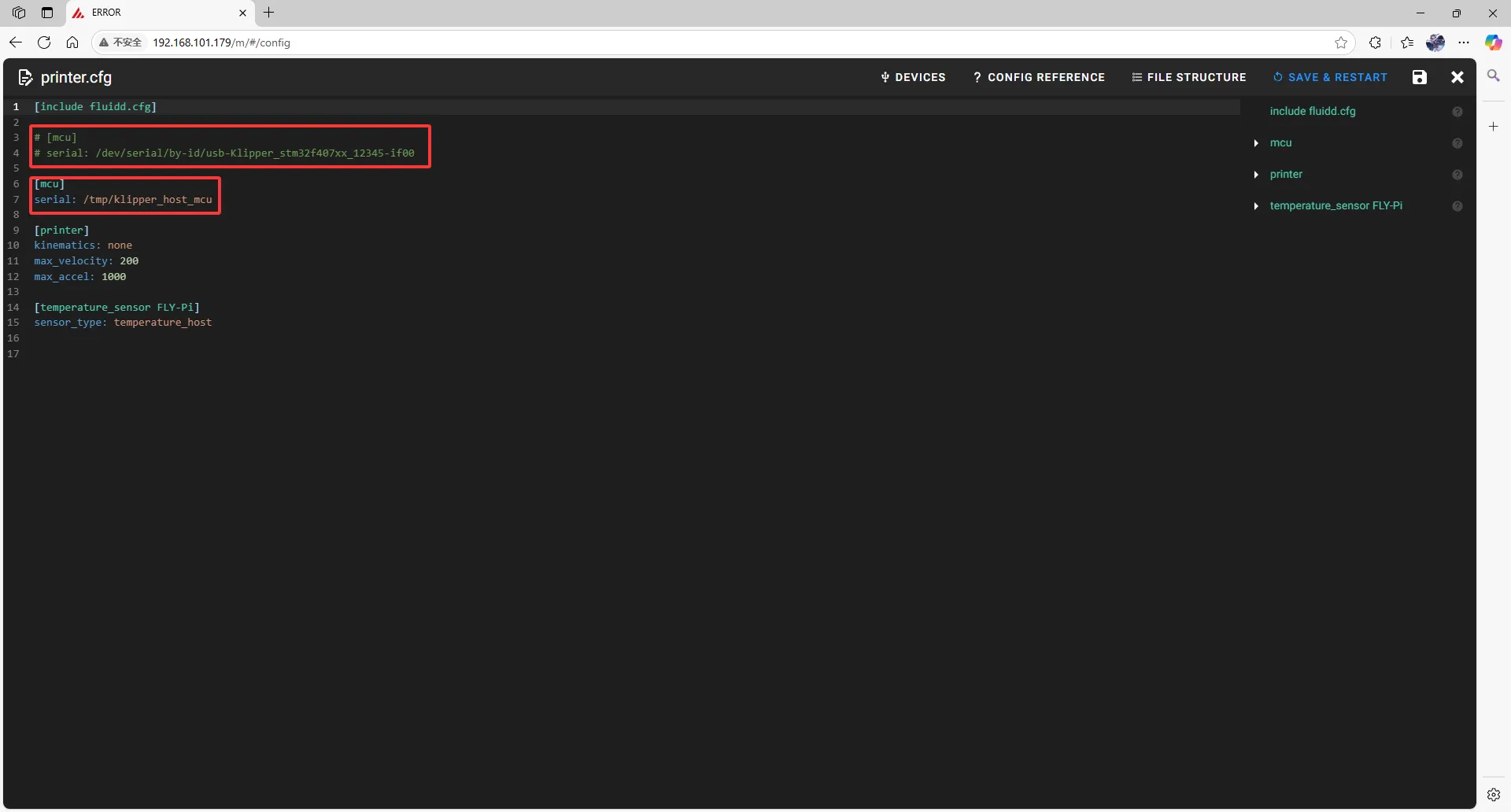 |
- Saisissez l'ID dans la configuration
- Après avoir saisi l'ID, cliquez sur
SAVE & RESTARTen haut à droite
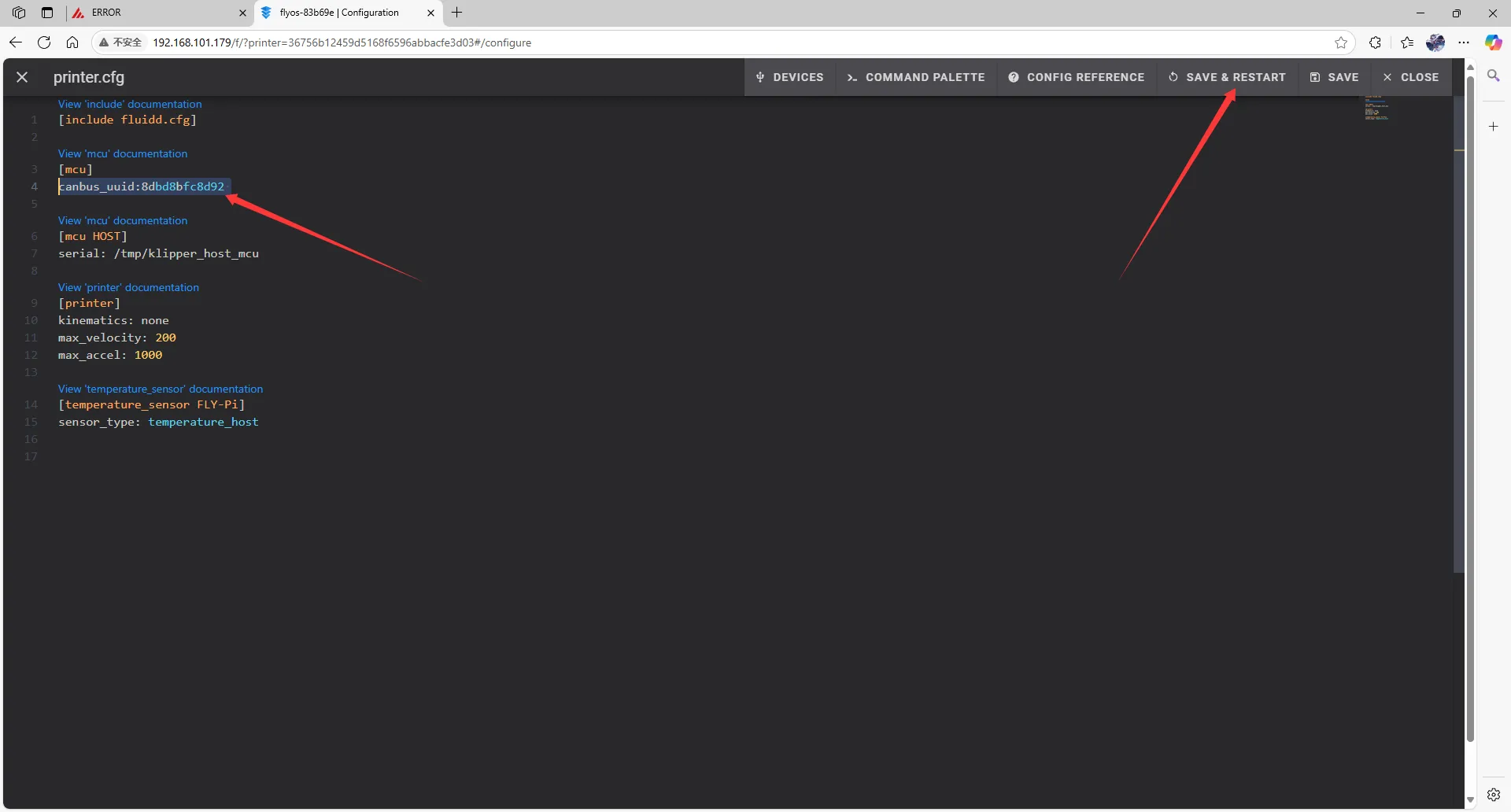 | 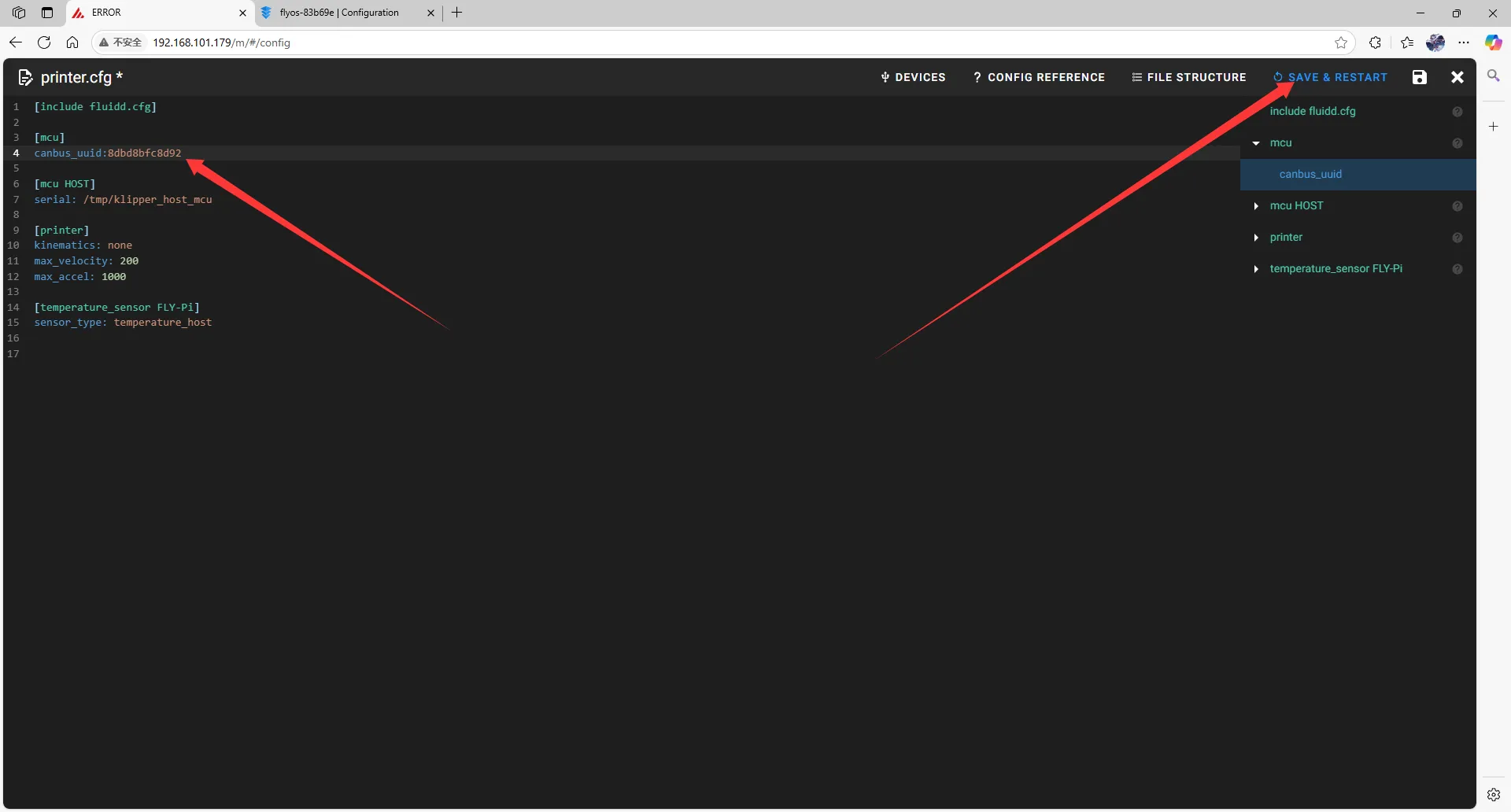 |
- Si Klipper affiche
ADC out of range, c'est un phénomène normal. Connectez le lit chauffant et la thermistance à la carte mère, configurez correctement les broches thermiques de l'extrudeur et du lit chauffé, puis sauvegardez et redémarrez.
Attention : Tous les ID présents dans ce document sont des exemples. Chaque carte mère a un ID différent. Veuillez saisir l'ID réellement obtenu.